Github 绑定 JetBrains
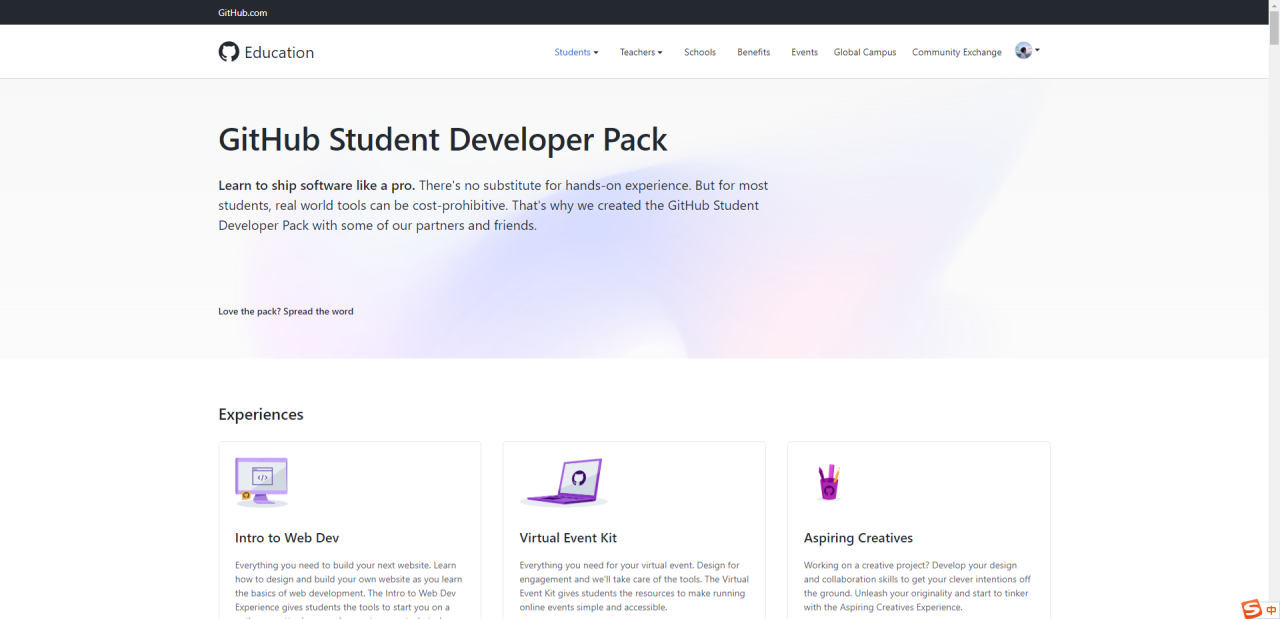
- 在页面下方找到 JetBrains,点击 Get access by connecting your GitHub account on JetBrains。

- 之后点击 Apply now。
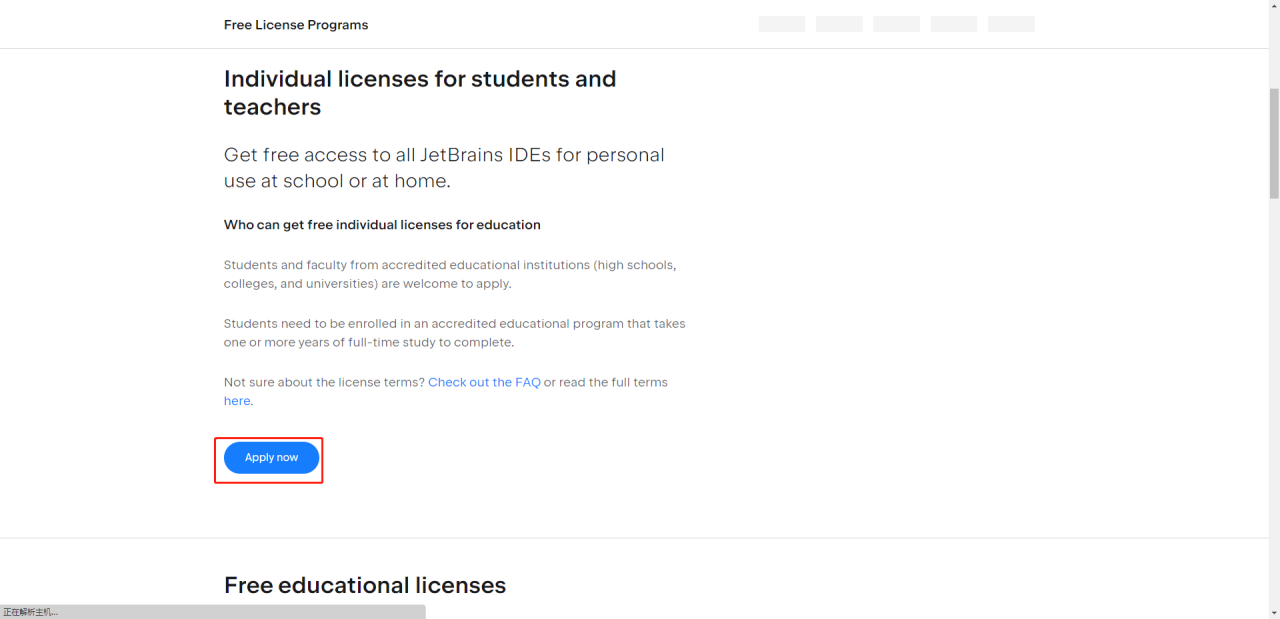
- 通过 Github 授权。
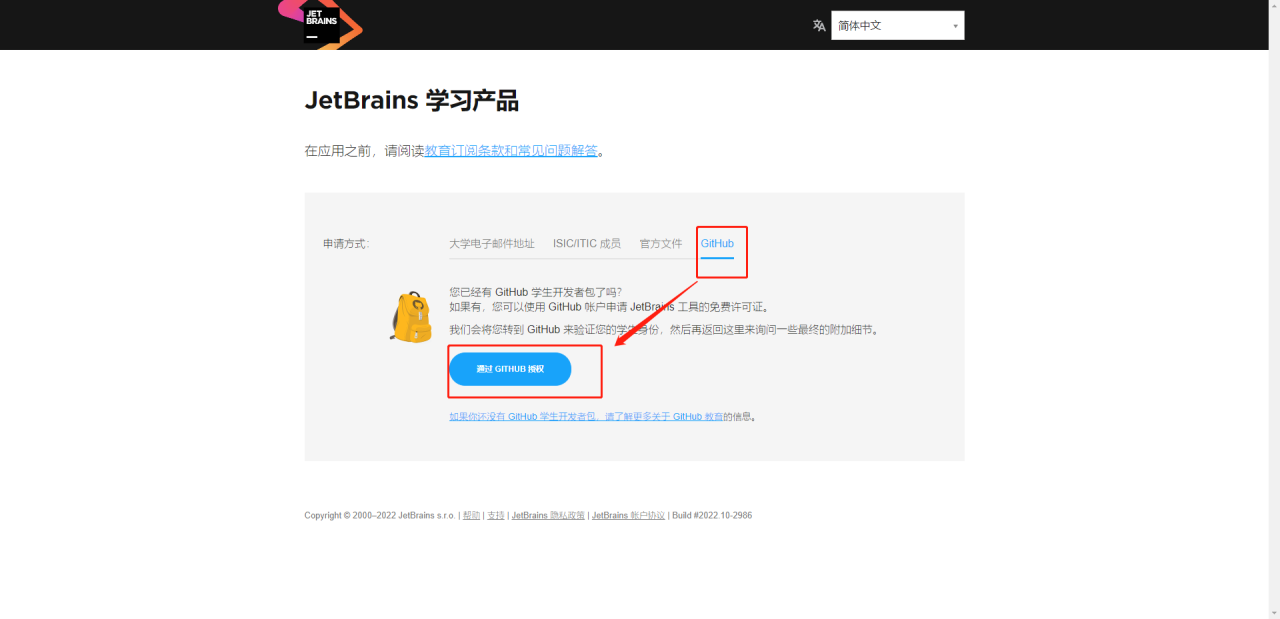
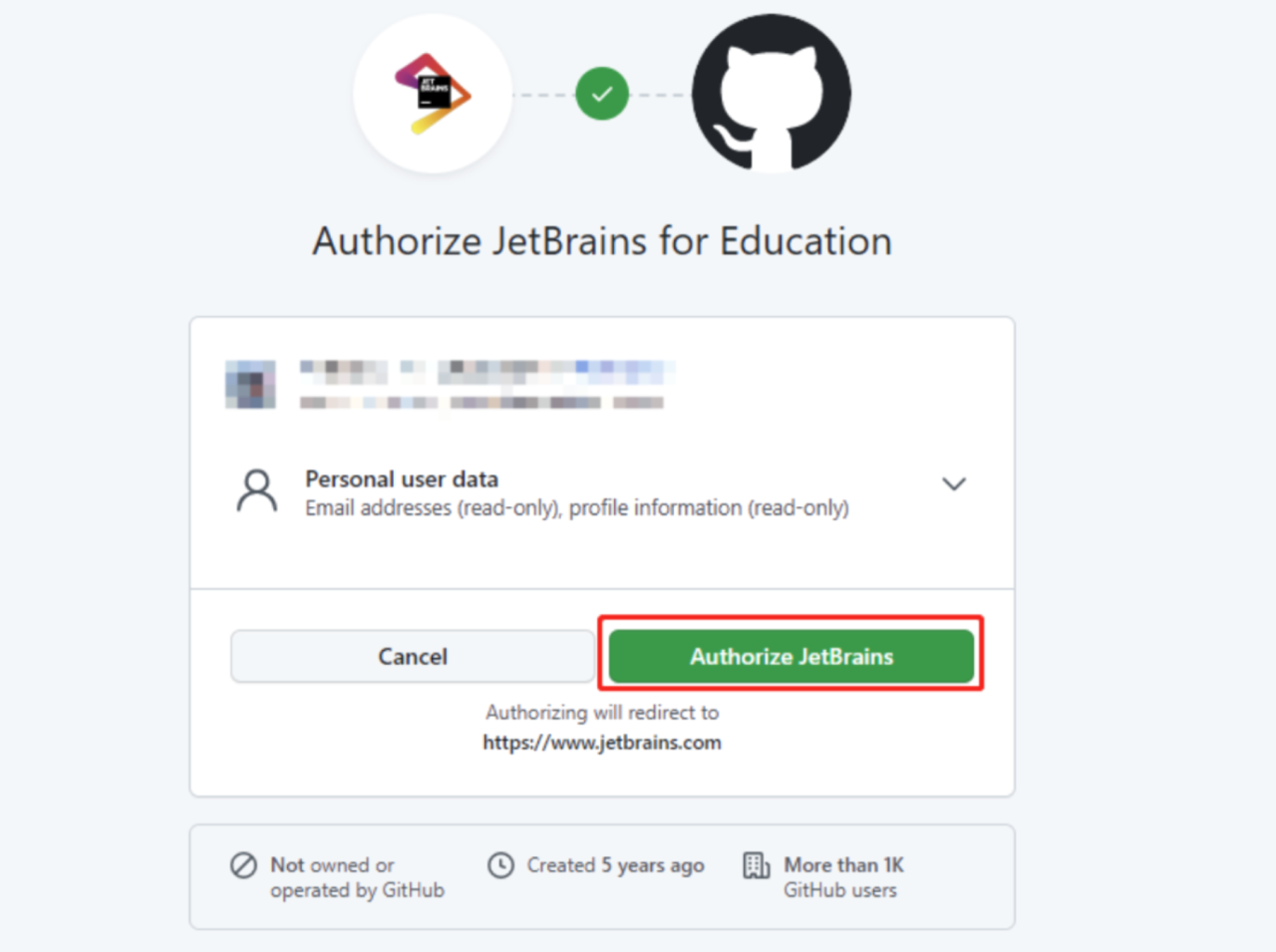
- 填写信息,如下图:
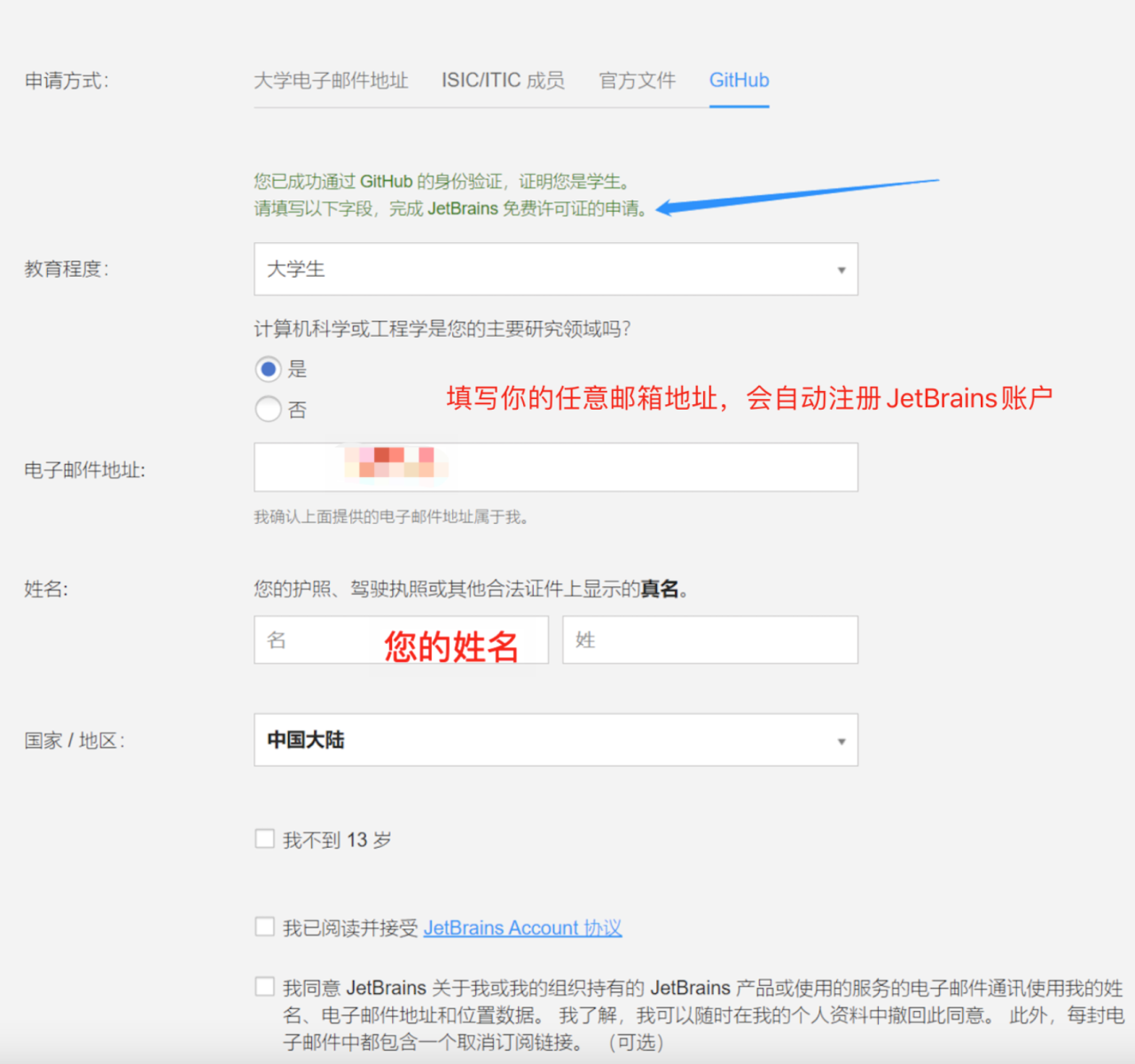
- 邮箱会收到邮件:
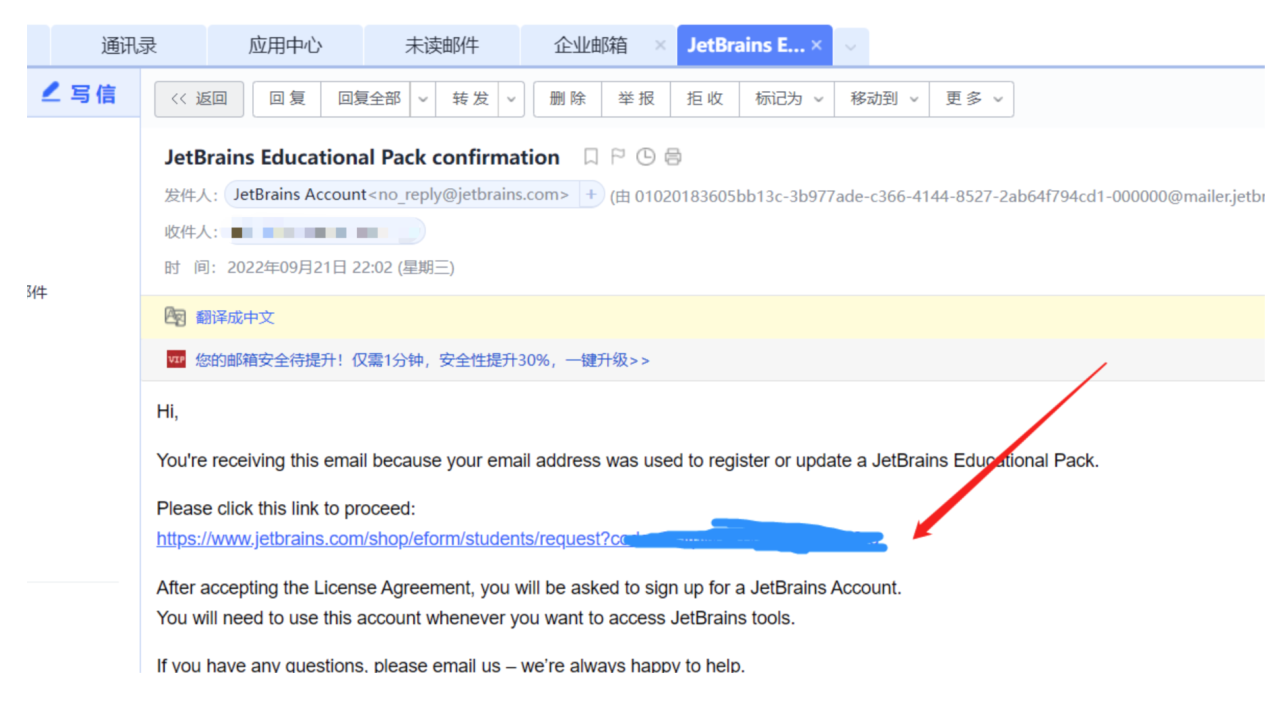
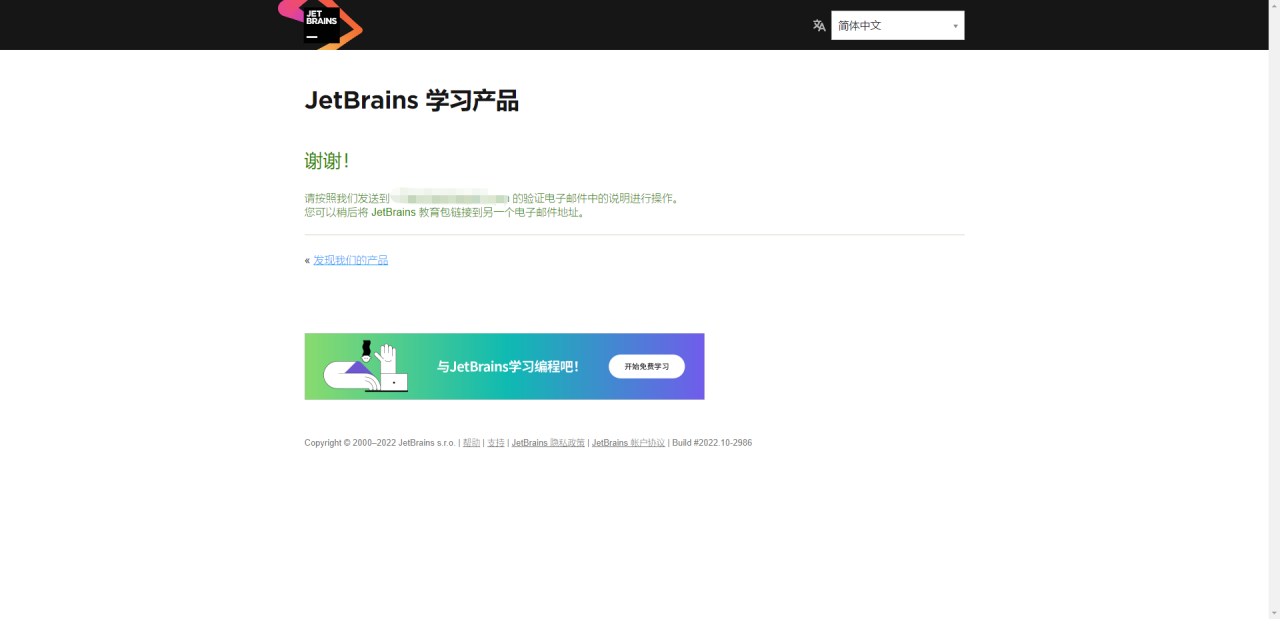
- 点击邮箱中的链接 Get started to use,建议在电脑中操作。
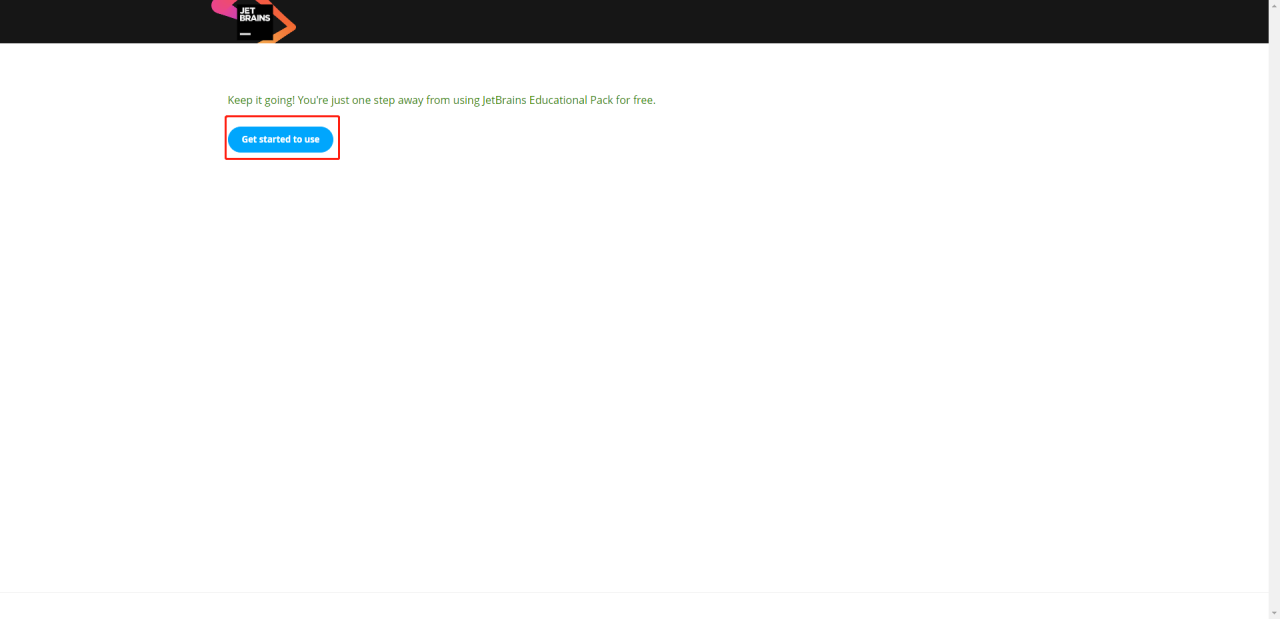
- 登录自己的 JetBrains 账号:
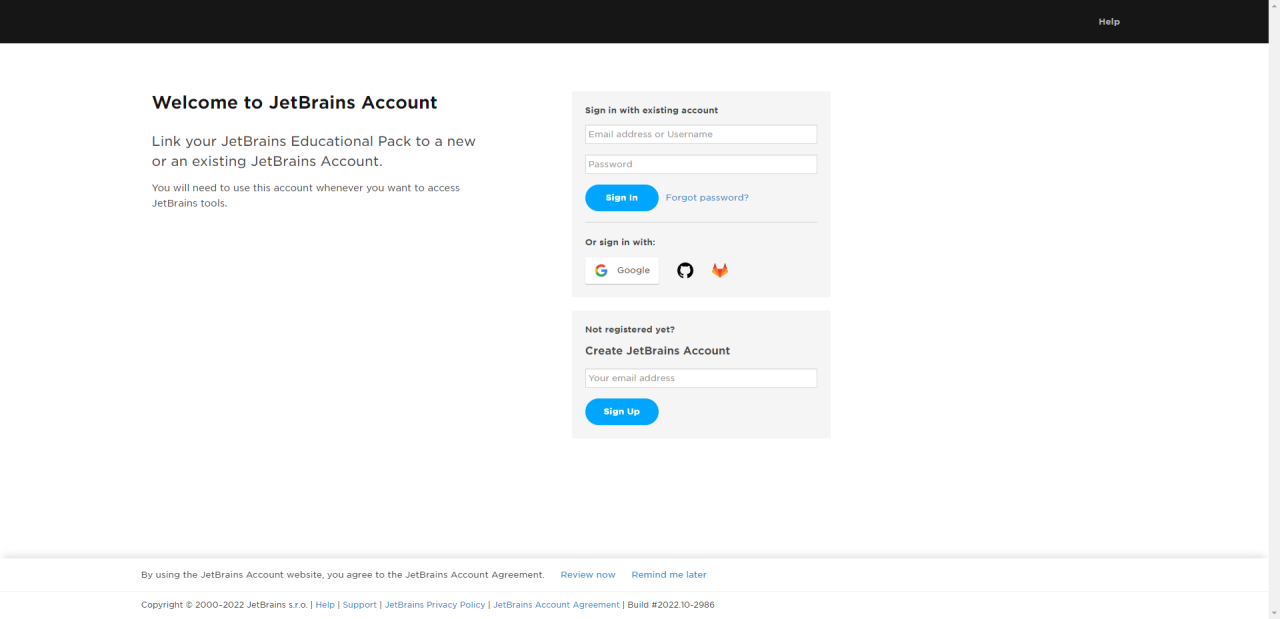
- 出现以下的界面即完成授权。

- 登录 JetBrains 系列的 IDE,以 IDEA 为例:
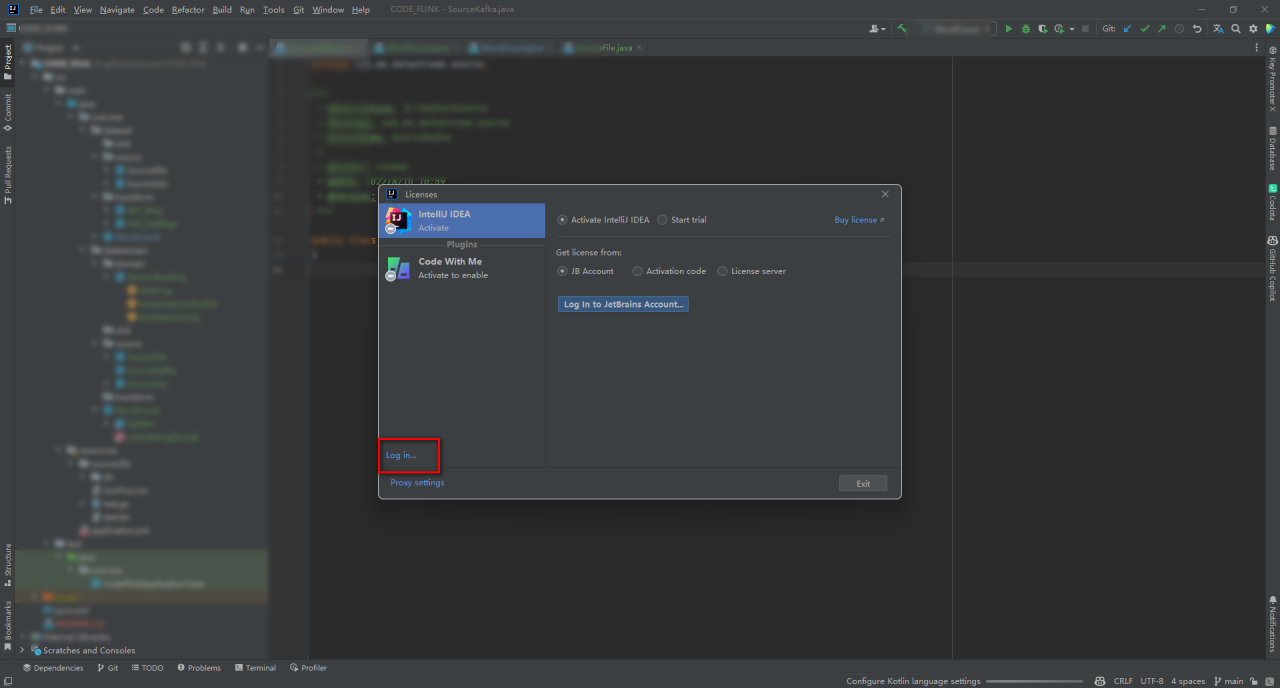
- 使用 Github 账号登录:
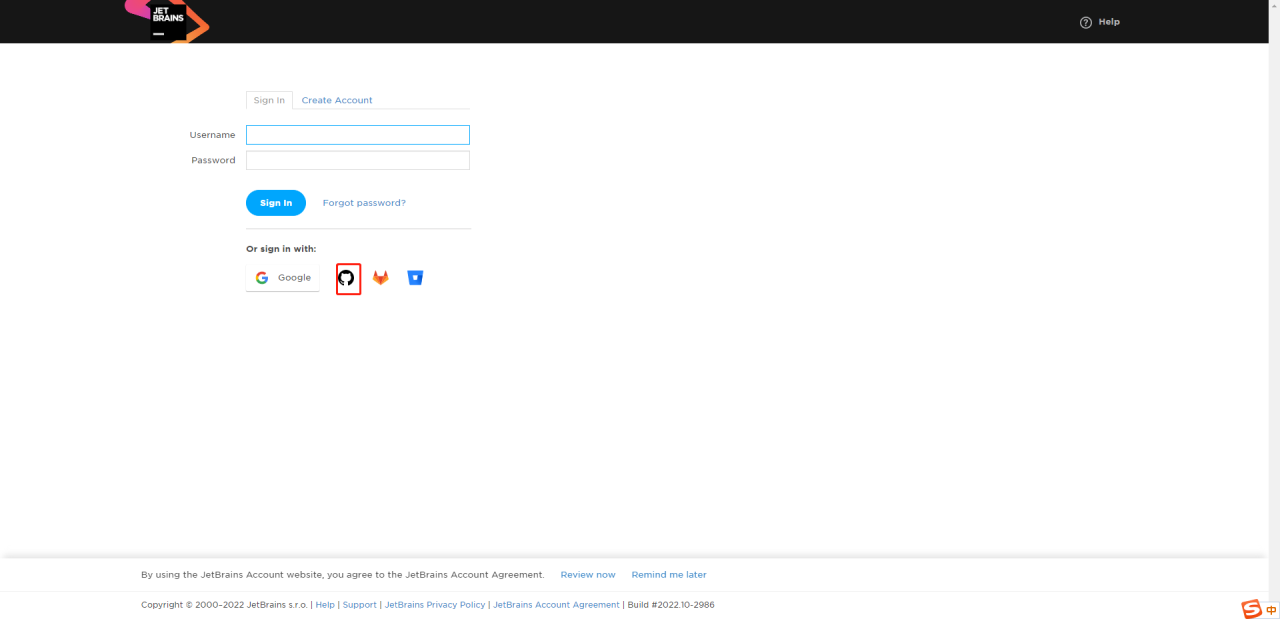
- 登录成功后打开 IDEA 确认,点击 Active。
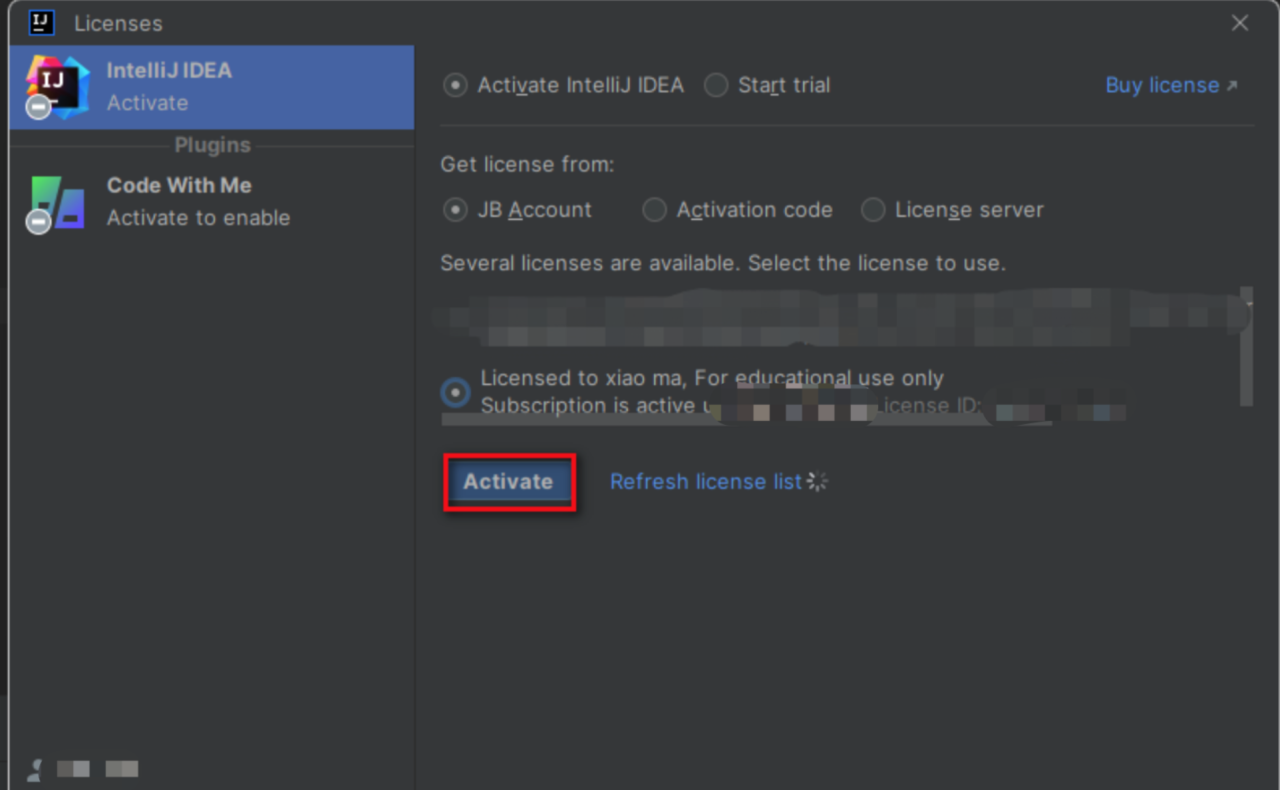
- 操作成功,可看到到期时间。
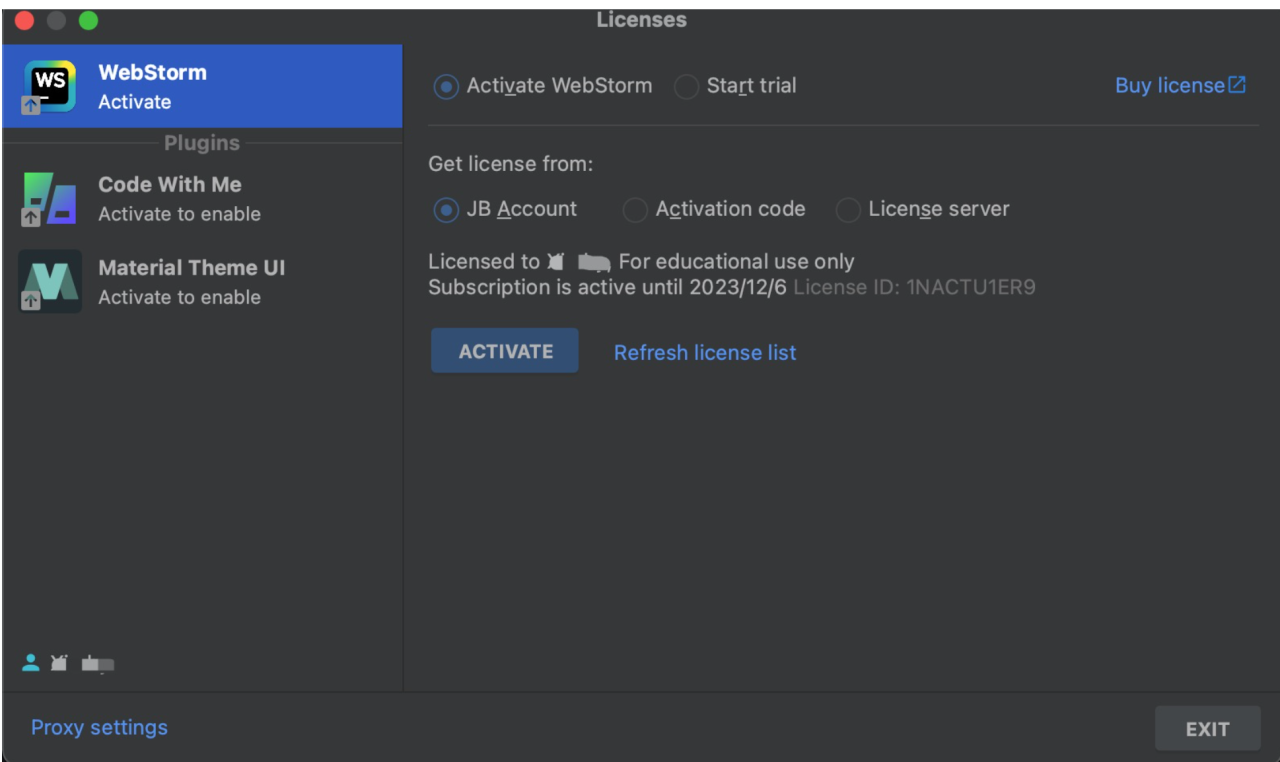
Github 开启 Copilot 权限
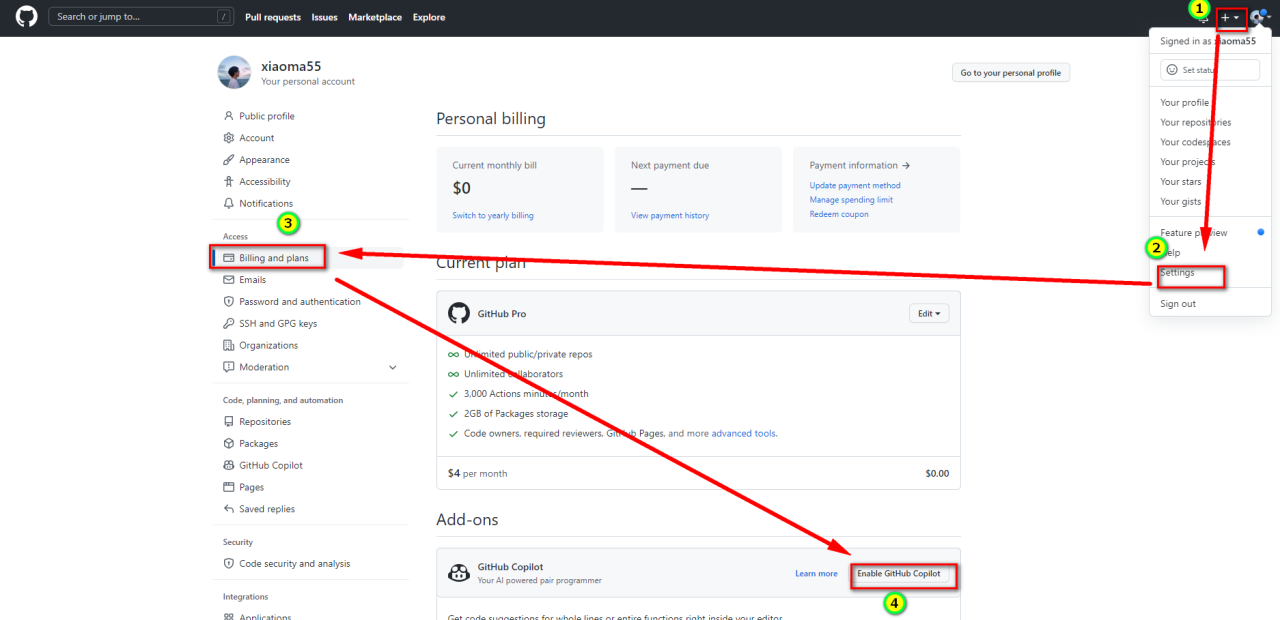
- 授权:
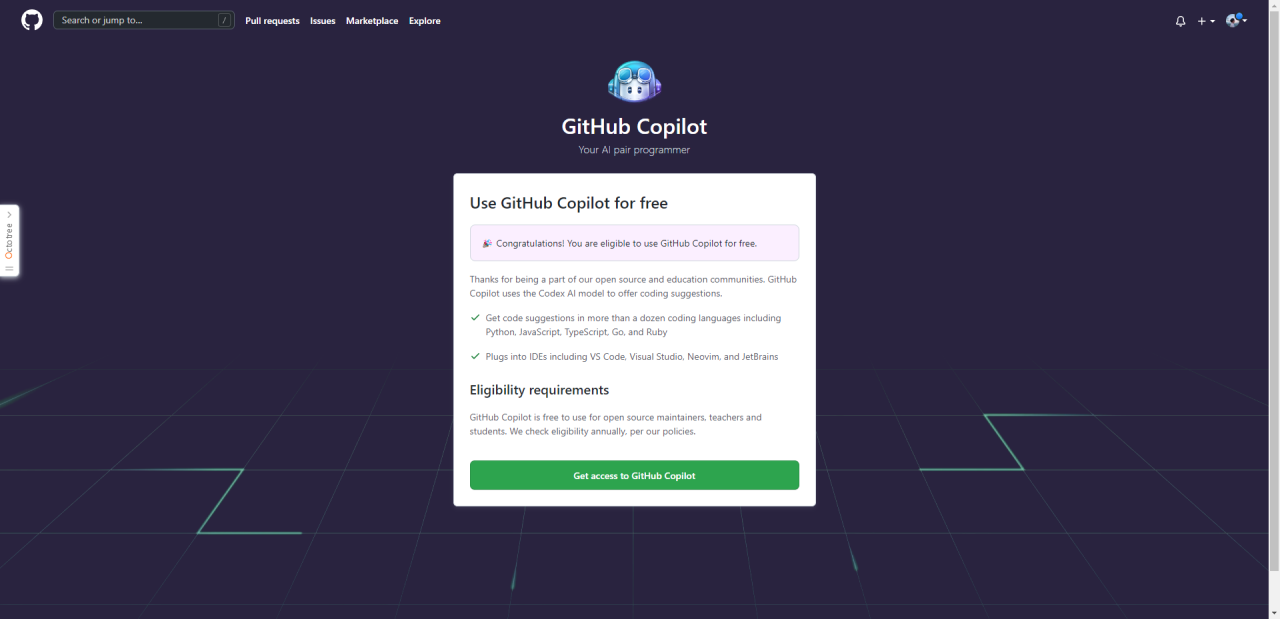
- 确认权限:
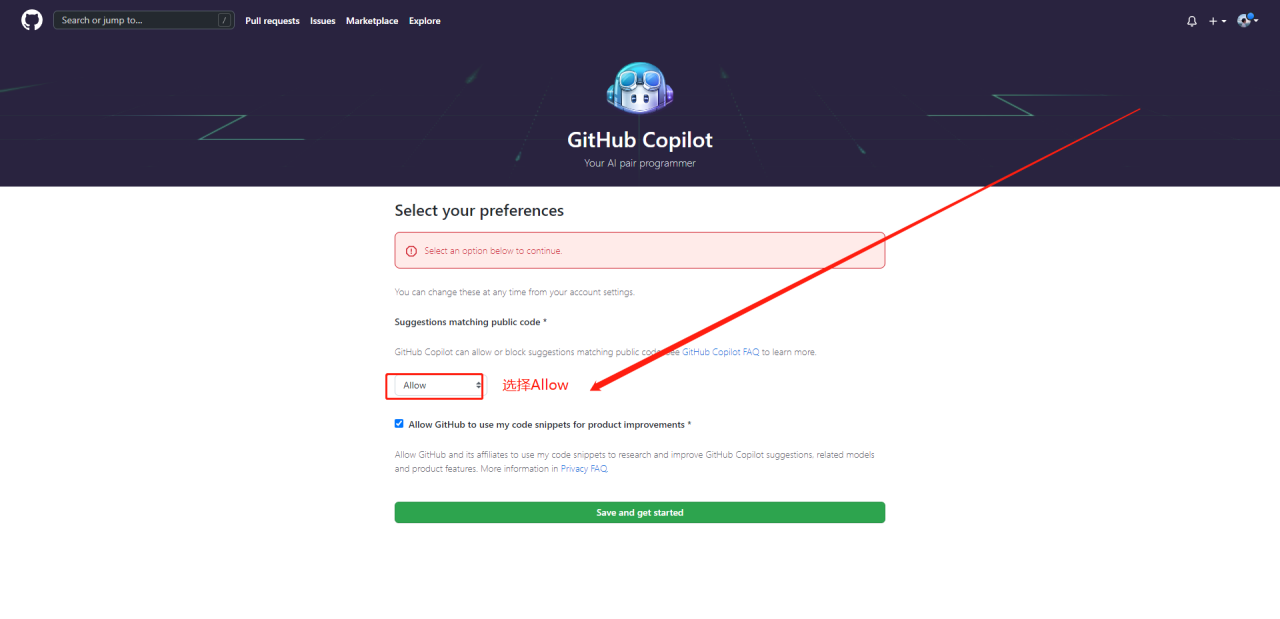
- 成功。
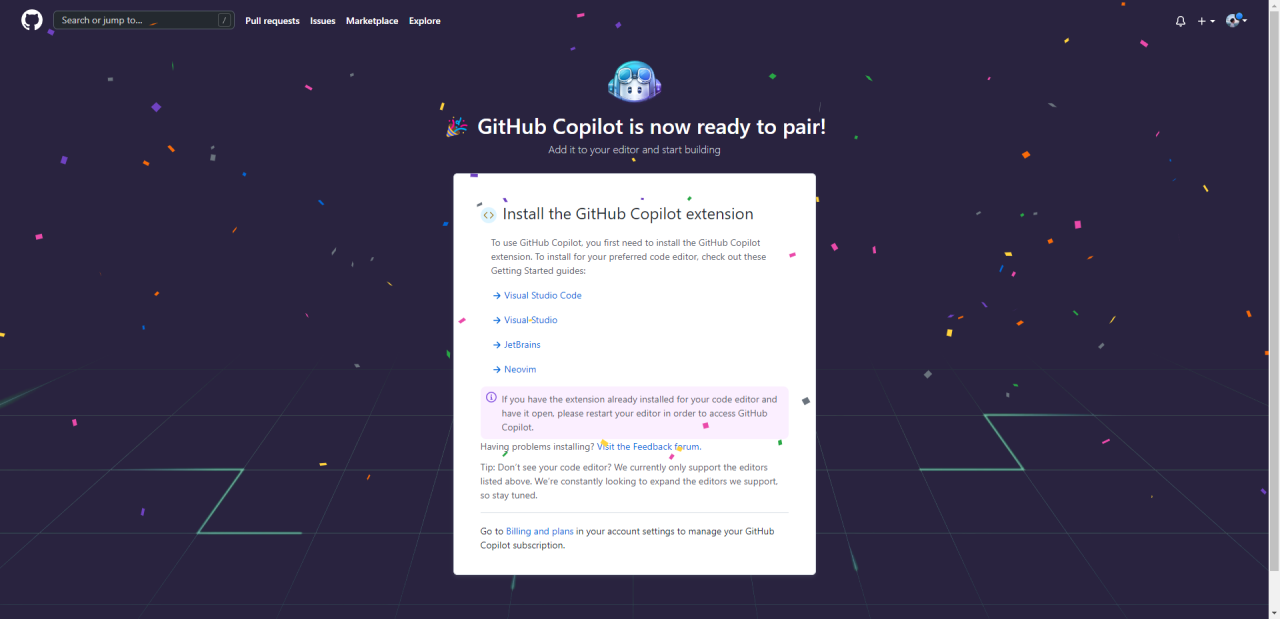
JetBrains 使用 Copilot
- 安装 Copilot 插件
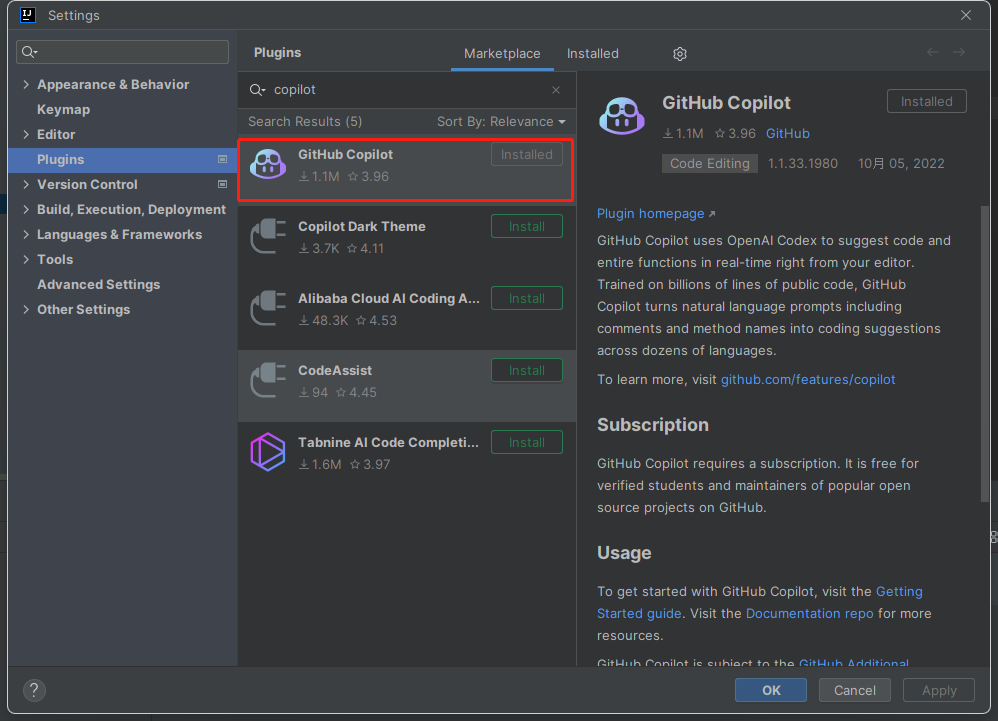
- 登录 Github,点击图中的按钮
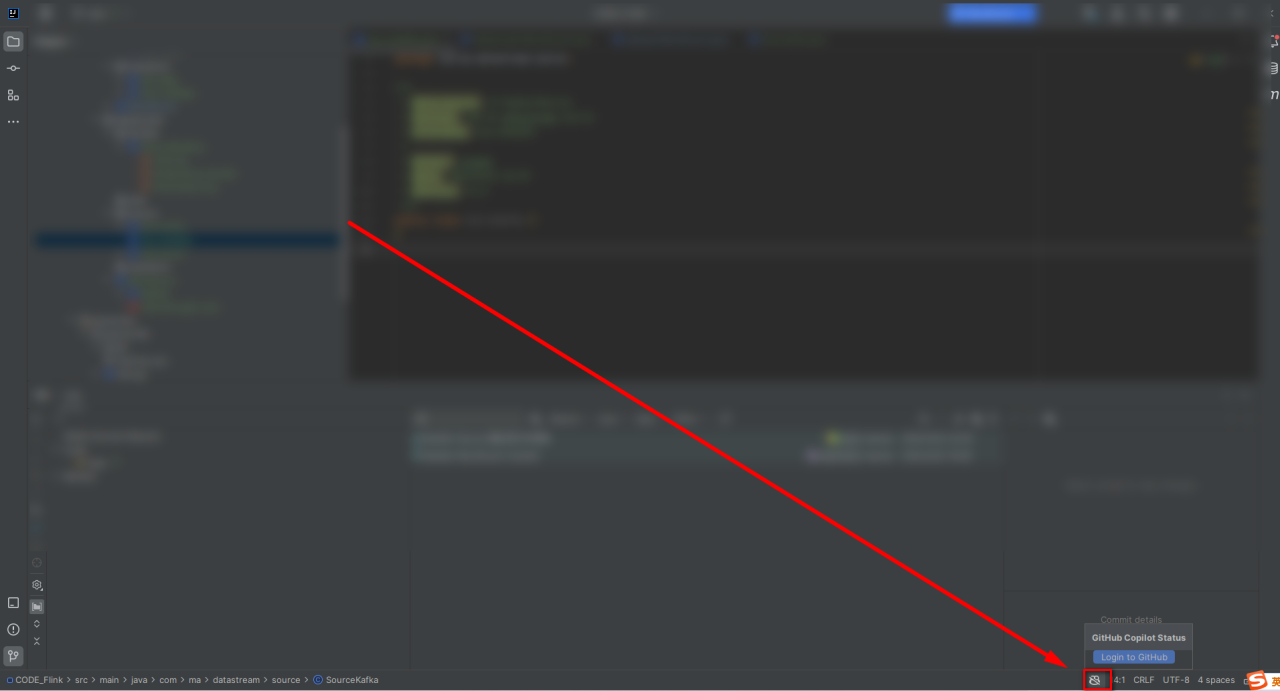
- Github 认证
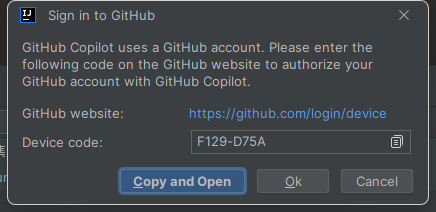
- 输入设备码
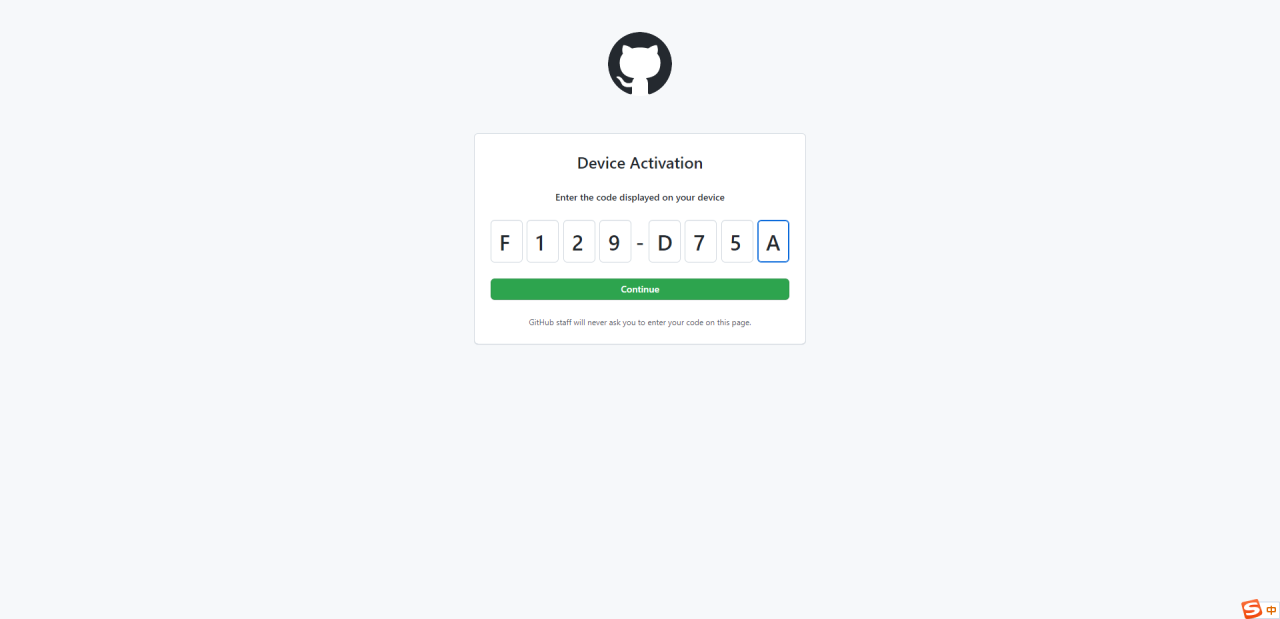
- 通过认证
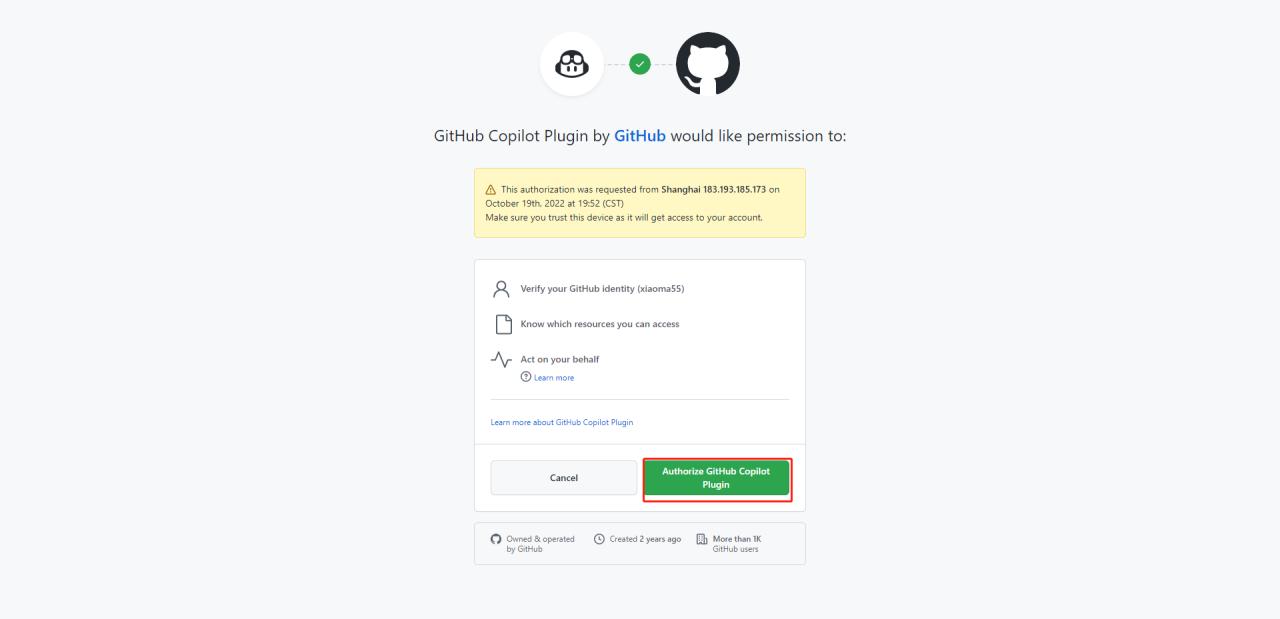
- 认证成功
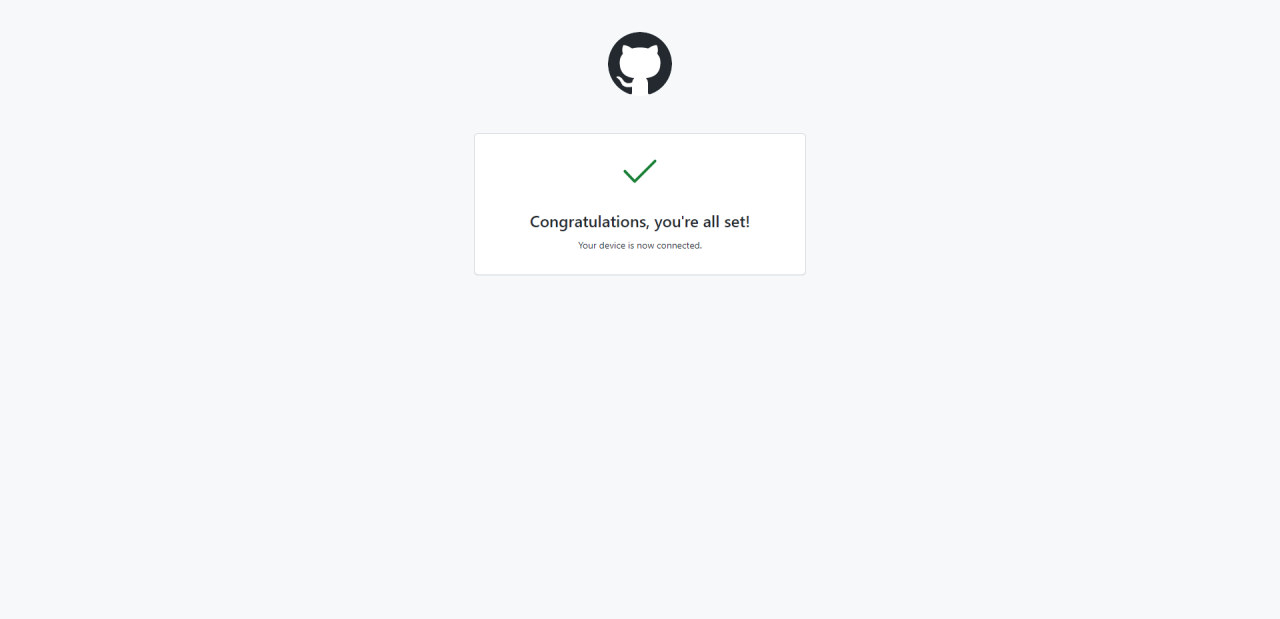
- 重启 IDE 查看
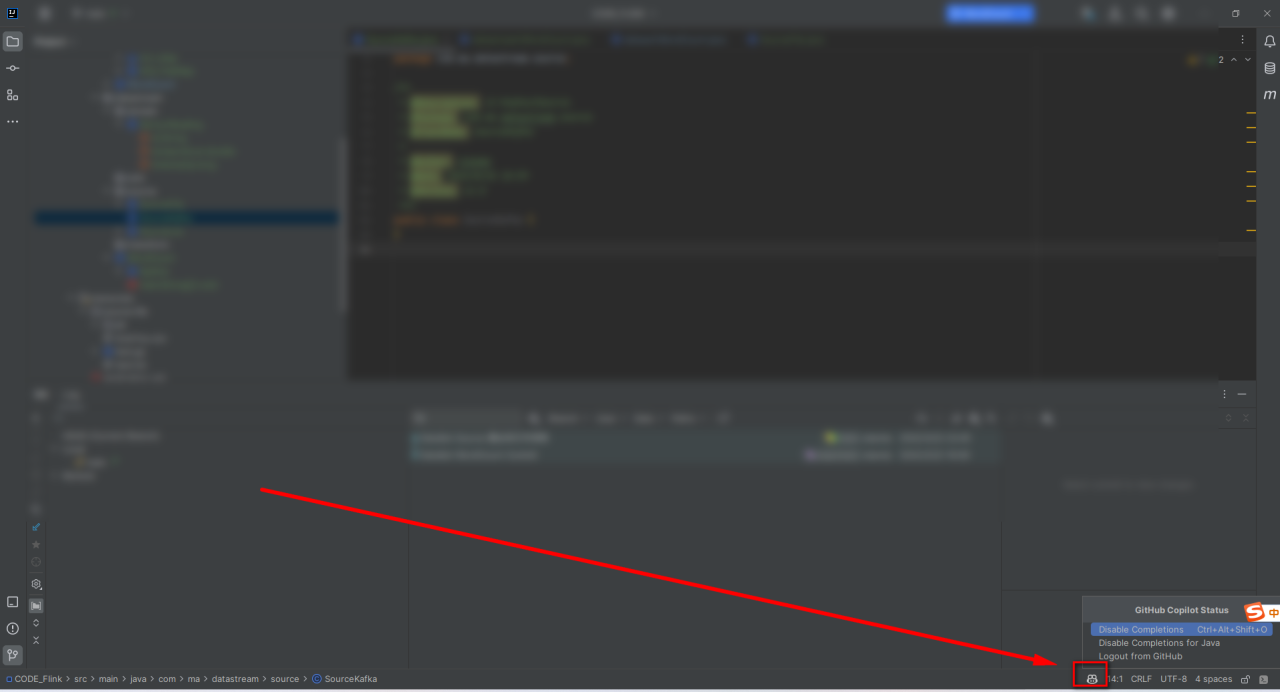
- 测试,输入”冒泡“
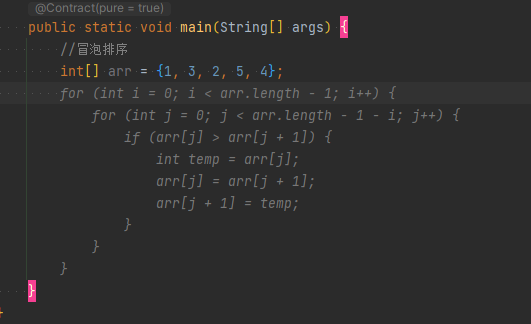
Github 绑定 Termius
Termius是很多人都喜欢使用的终端工具,但它是收费的,Github Pro 用户可以免费使用。
- 访问Termius官网 https://termius.com/education
- 点击 Link your Github account
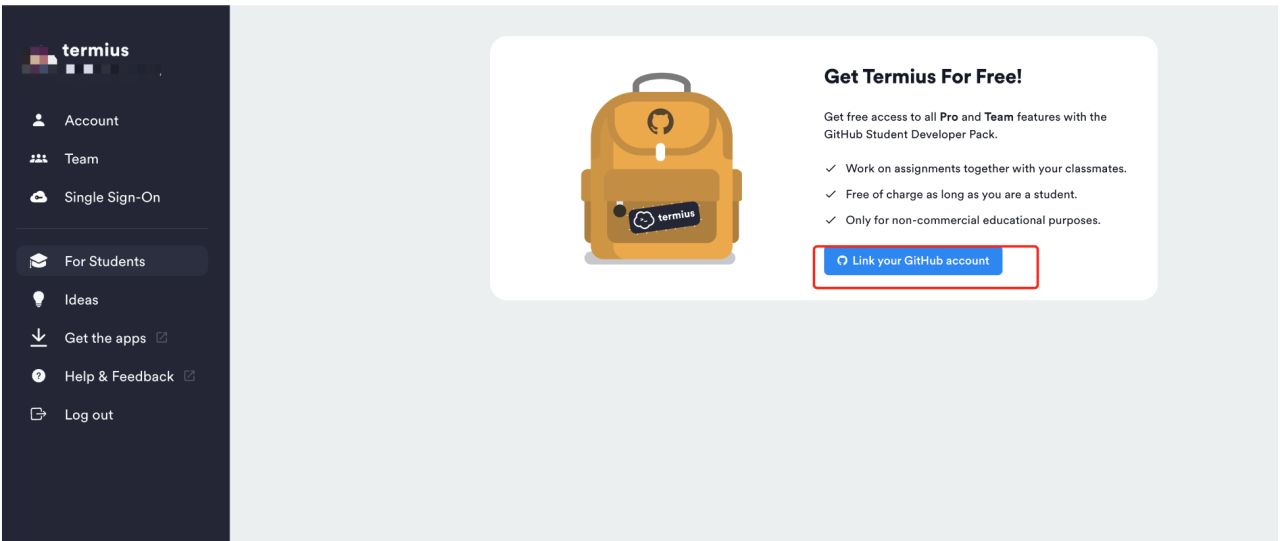
- 登录 Termius
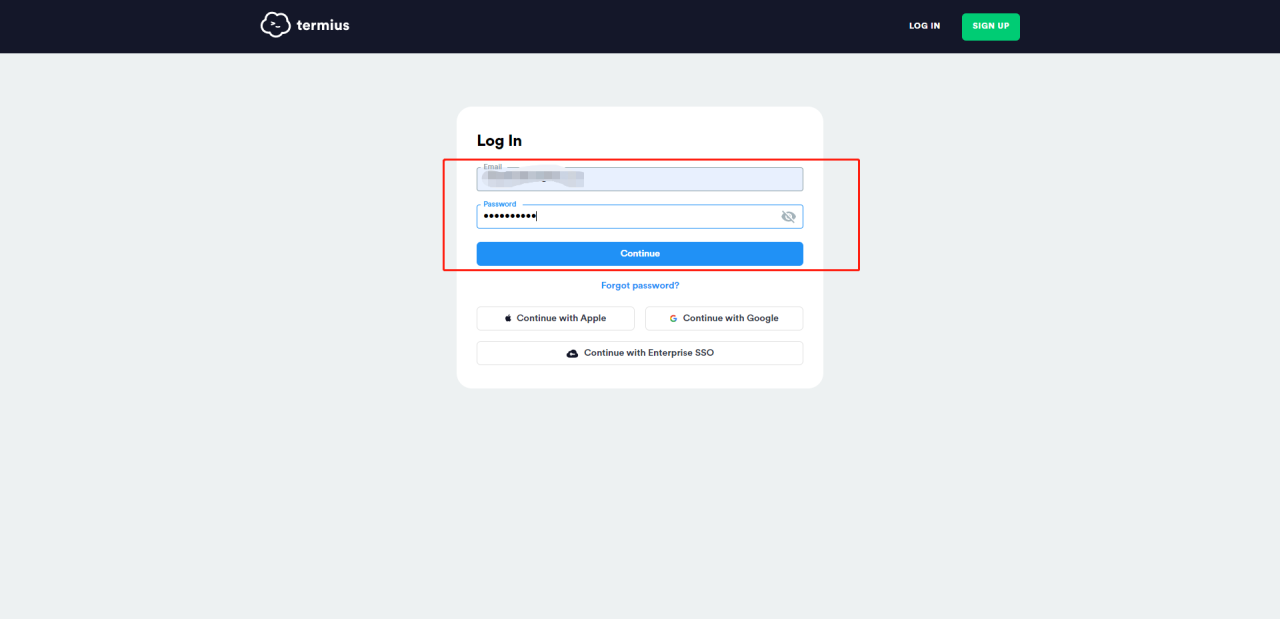
- 操作成功
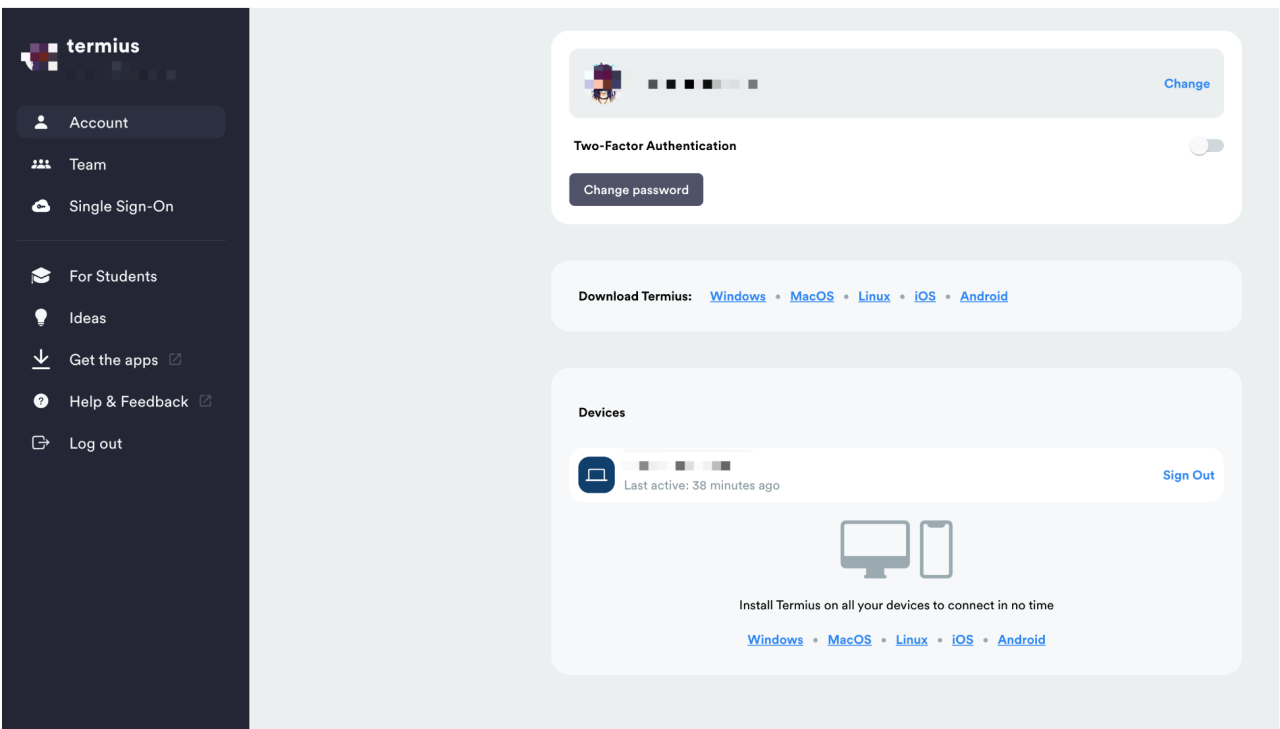
Github 绑定 NameCheap 域名
Namecheap 是互联网名称与数字地址分配机构认可的一家域名注册商,他们提供了免费的域名,GitHub Pro 用户可以免费使用 .me 后缀的域名。
注册域名
- 进入 Github 官网 https://education.github.com/pack/offers
- 在页面下方找到 namecheap,点击 Get access by connecting your GitHub account on Namecheap
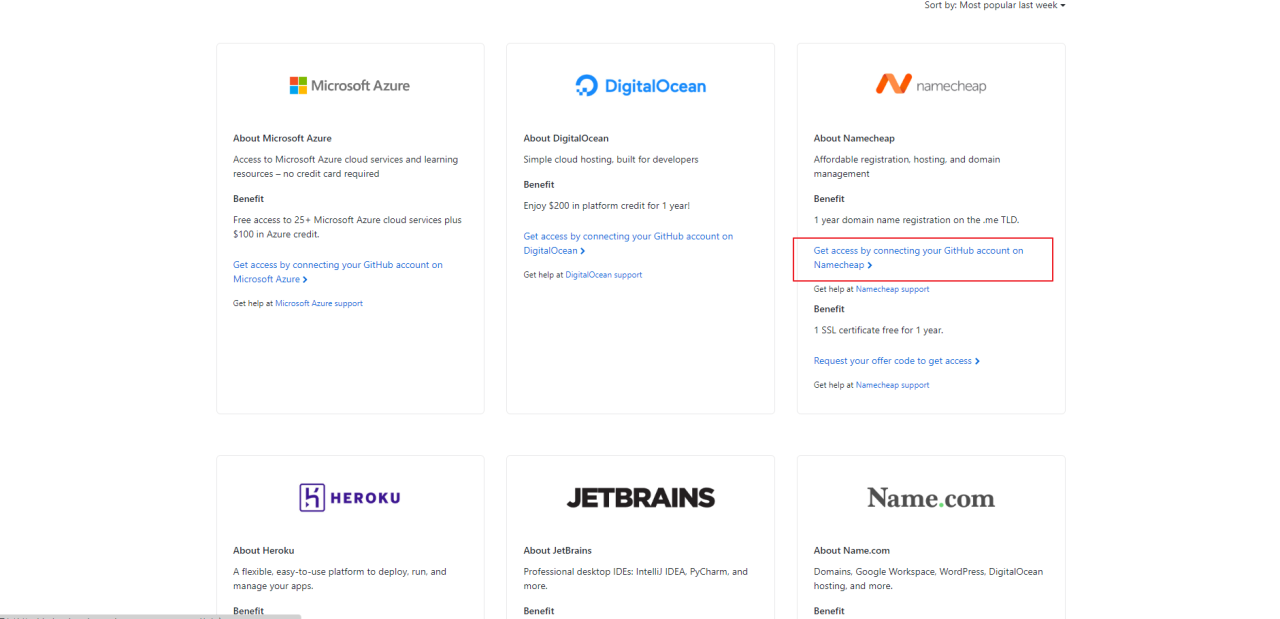
- 填写想要注册的域名
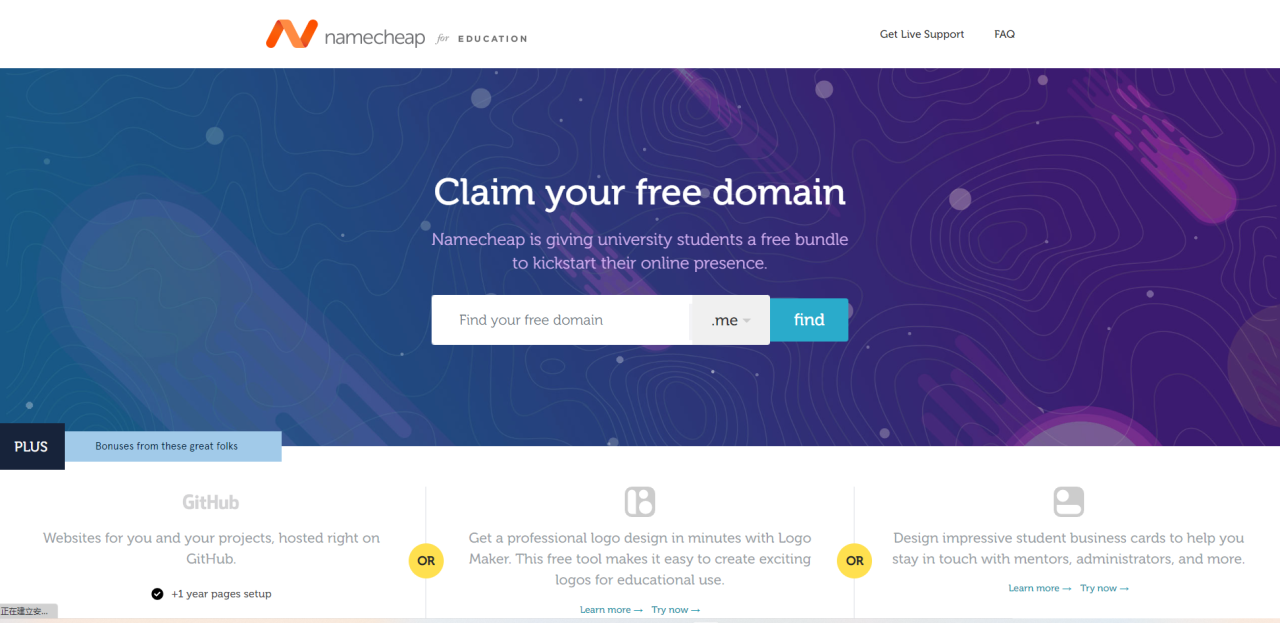
- 选择 .me 域名,下单(免费)
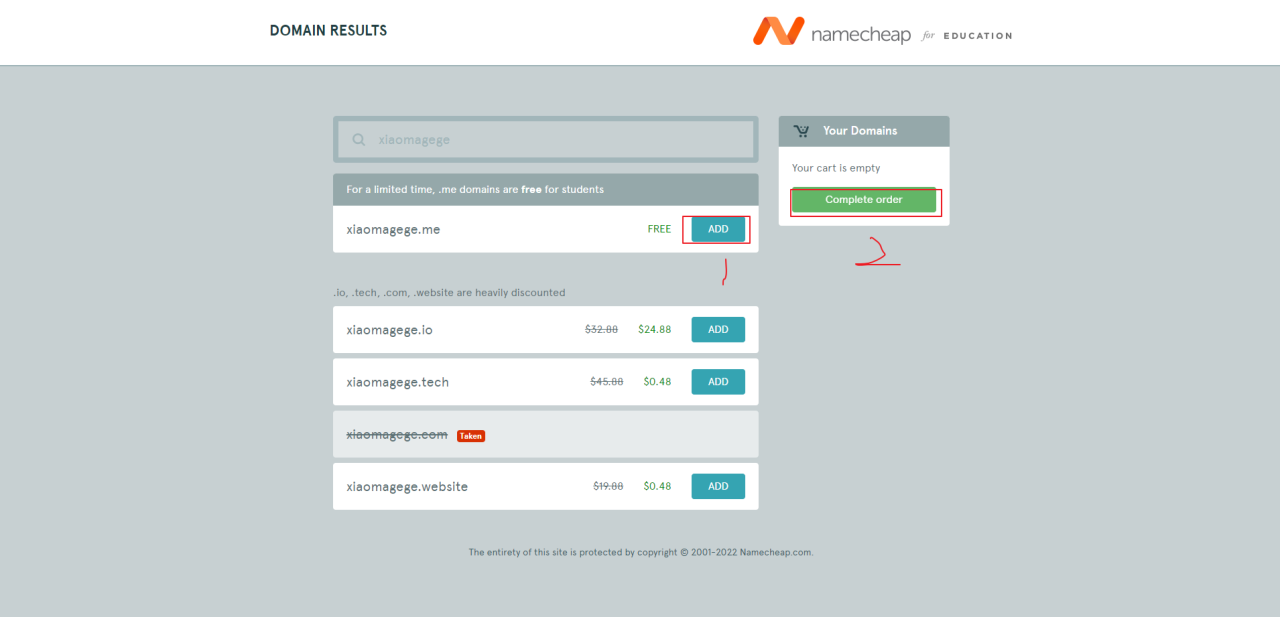
- 填写邮箱
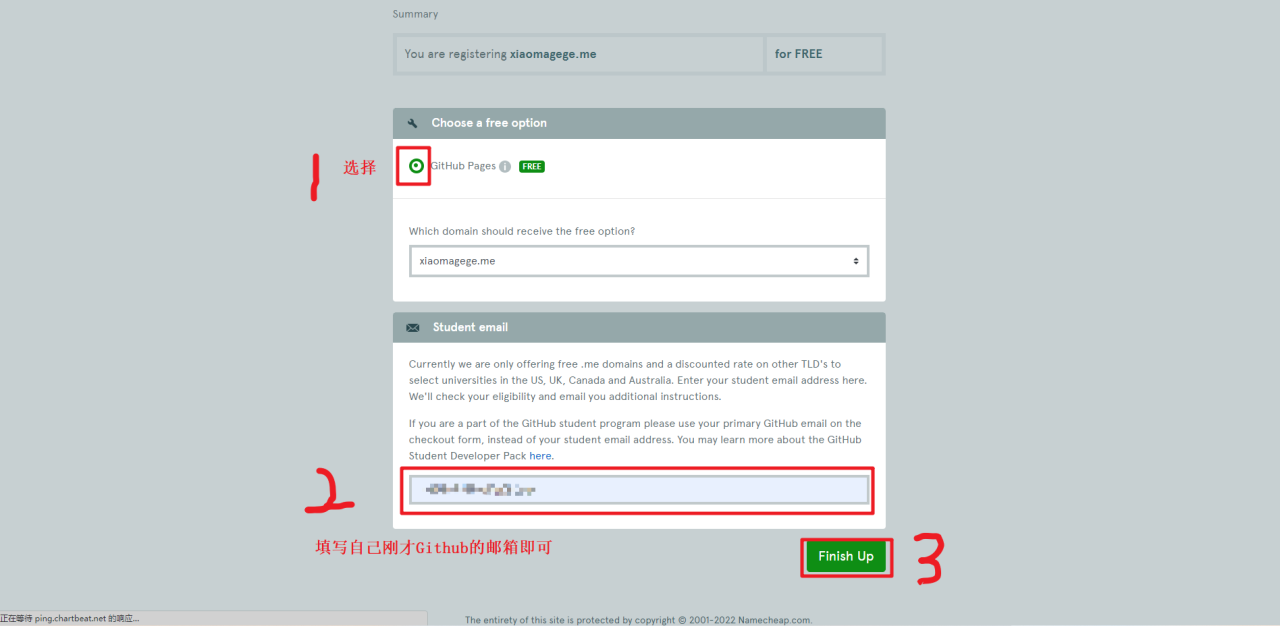
注册 Namecheap 账号
- 填写账号信息,没有的话点击图中注册,记住账号密码。
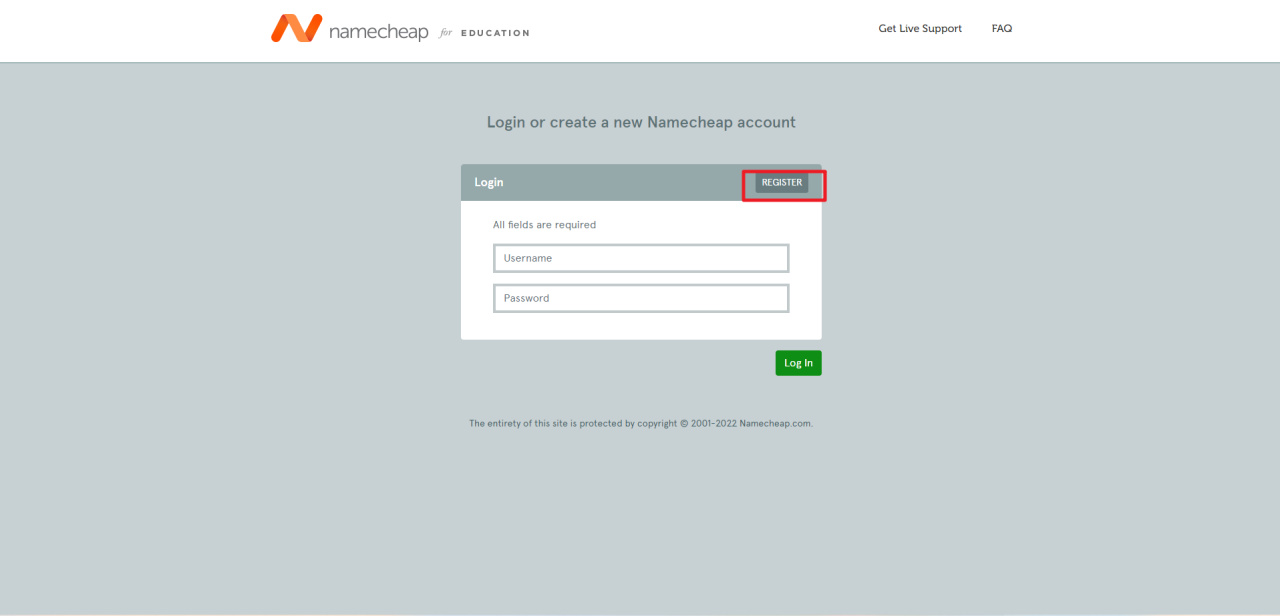
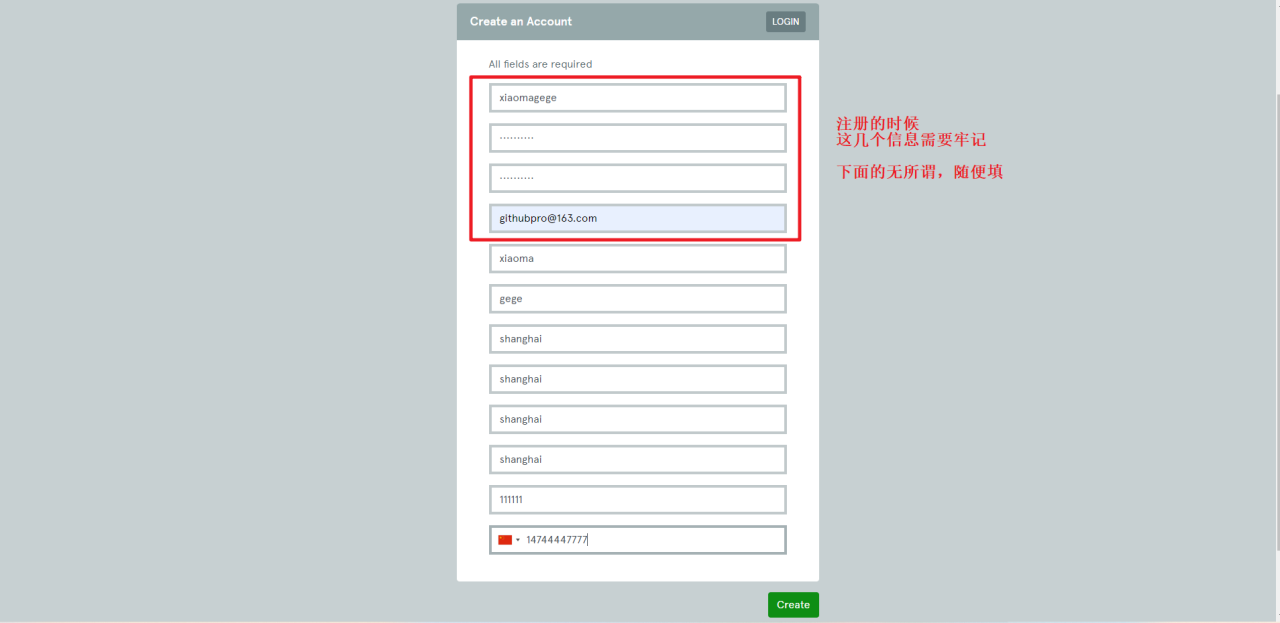
- 确认订单
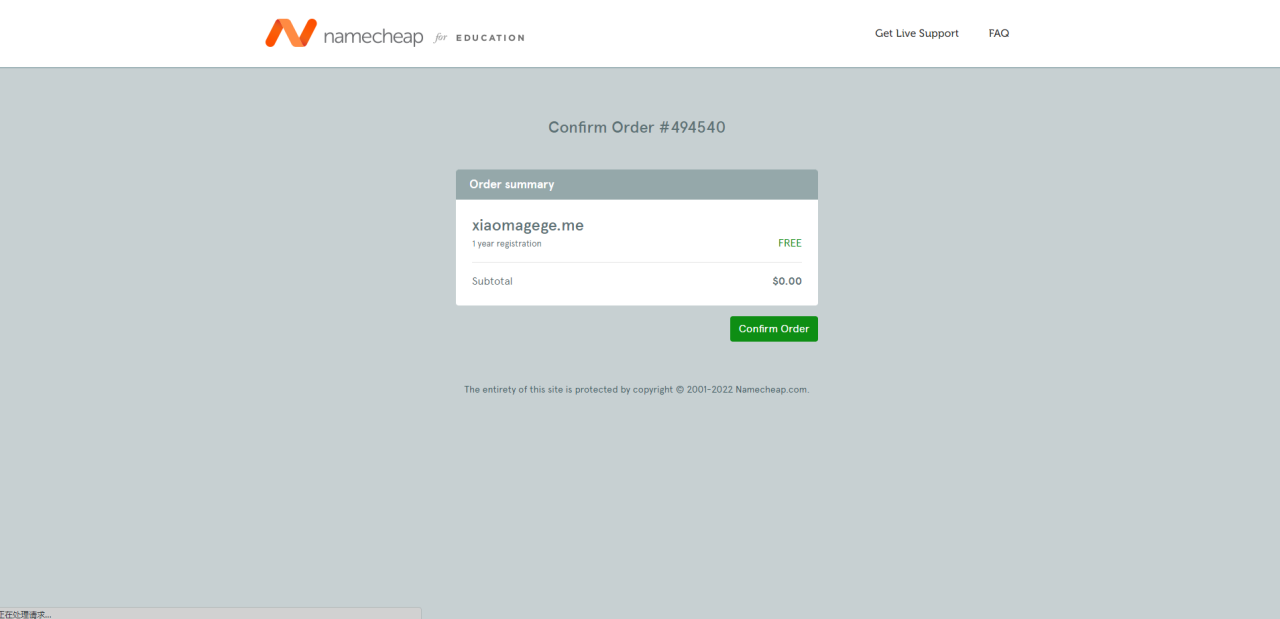
- 设置 Github 账户,就是添加一个 Github 的 DNS,没什么,后续有需要可以再修改。
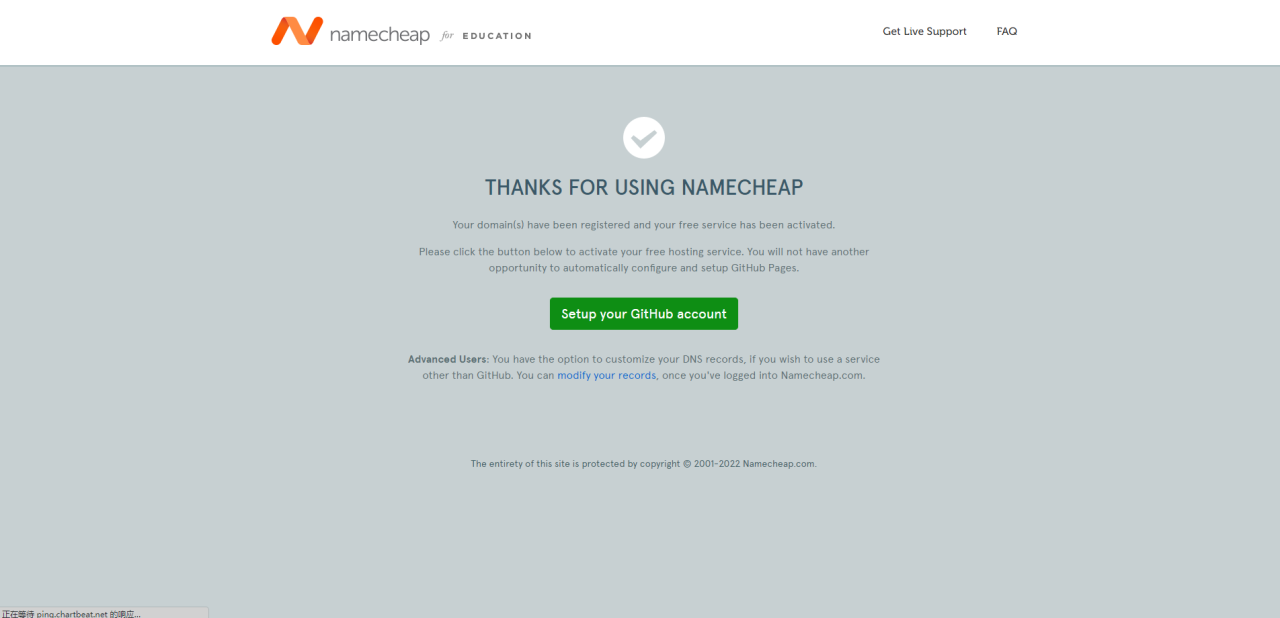
- 确认 Github 信息
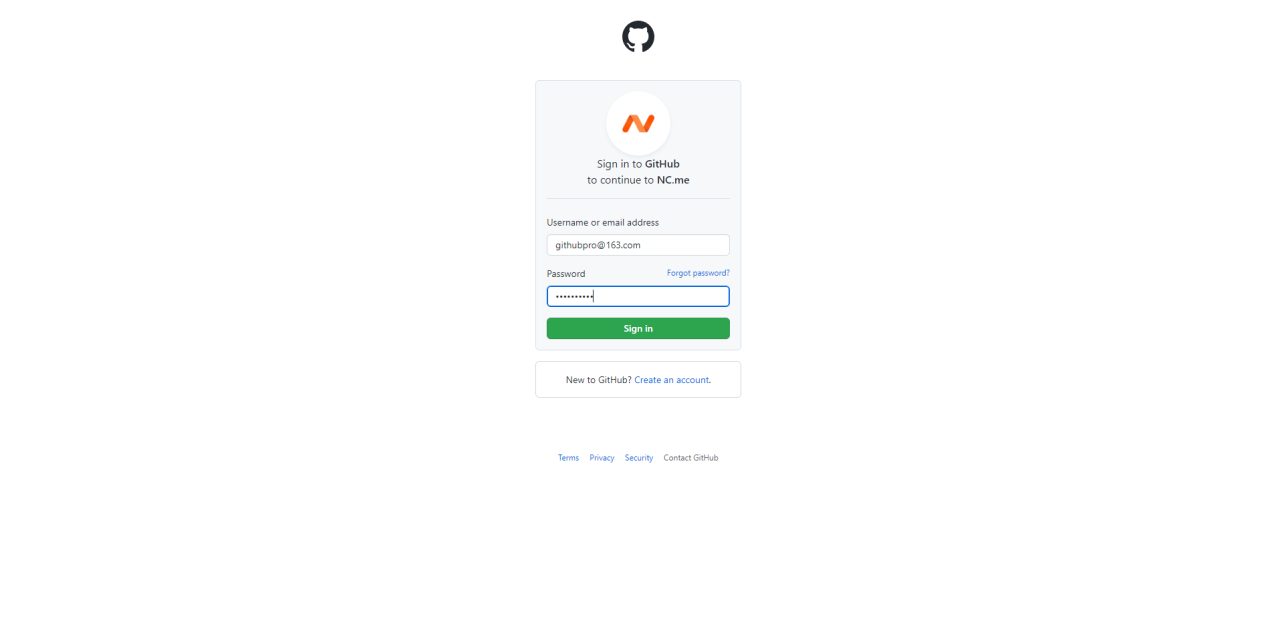
- 注册成功
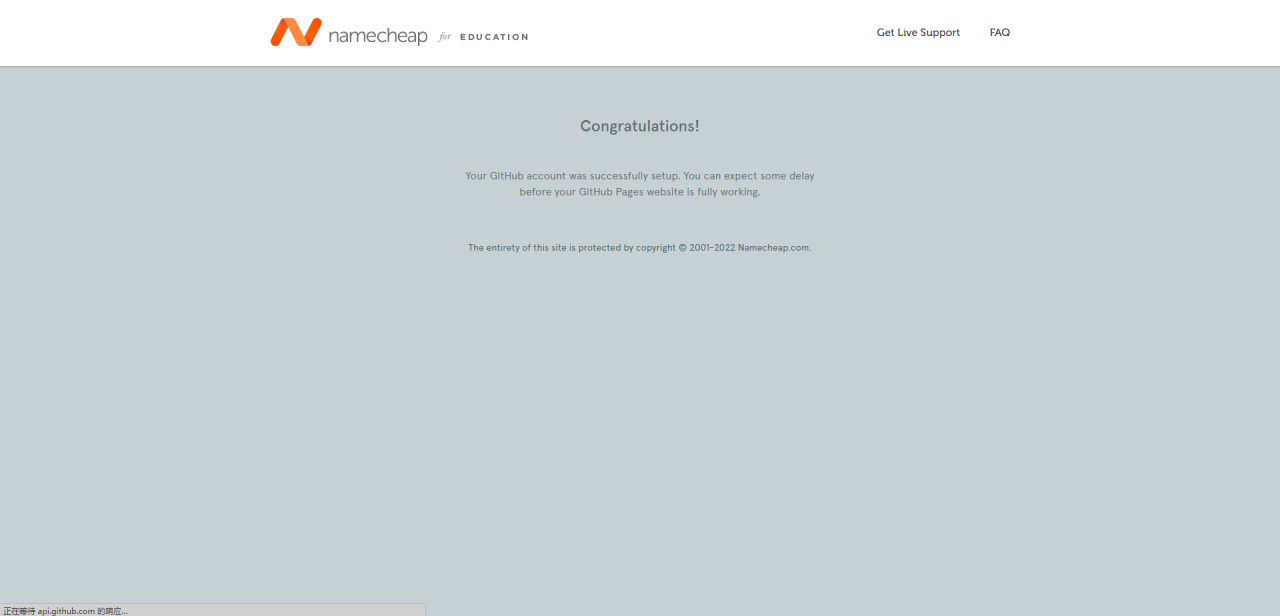
查看域名
- 登录NameCheap官网 https://www.namecheap.com/myaccount/login
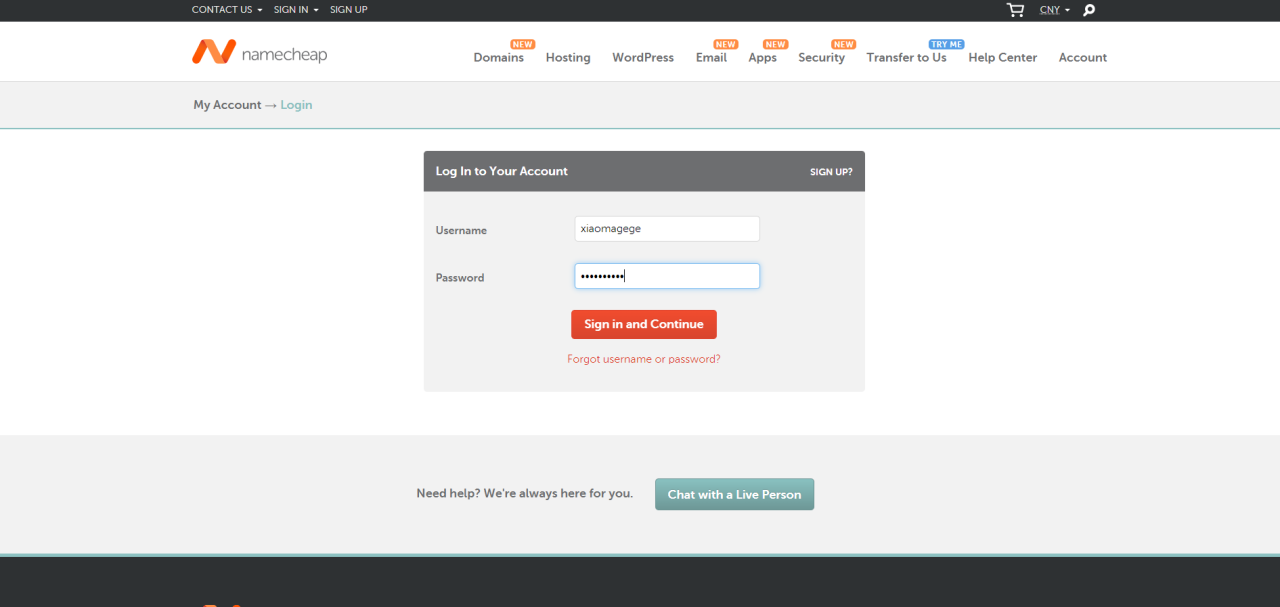
- 填写邮箱验证码
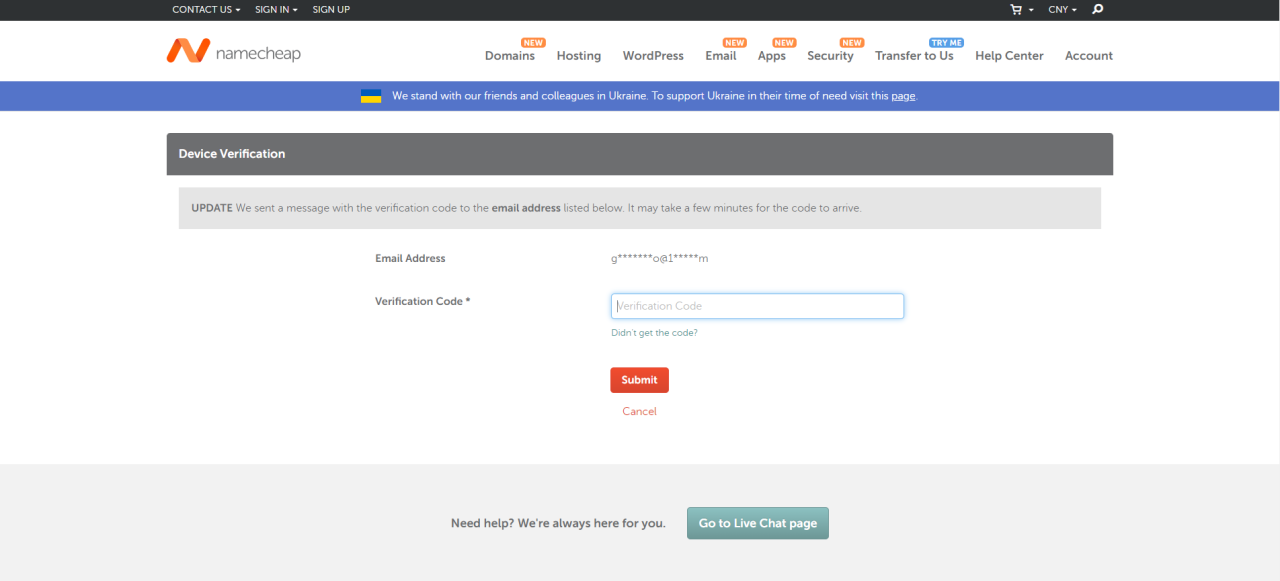
- 登录成功
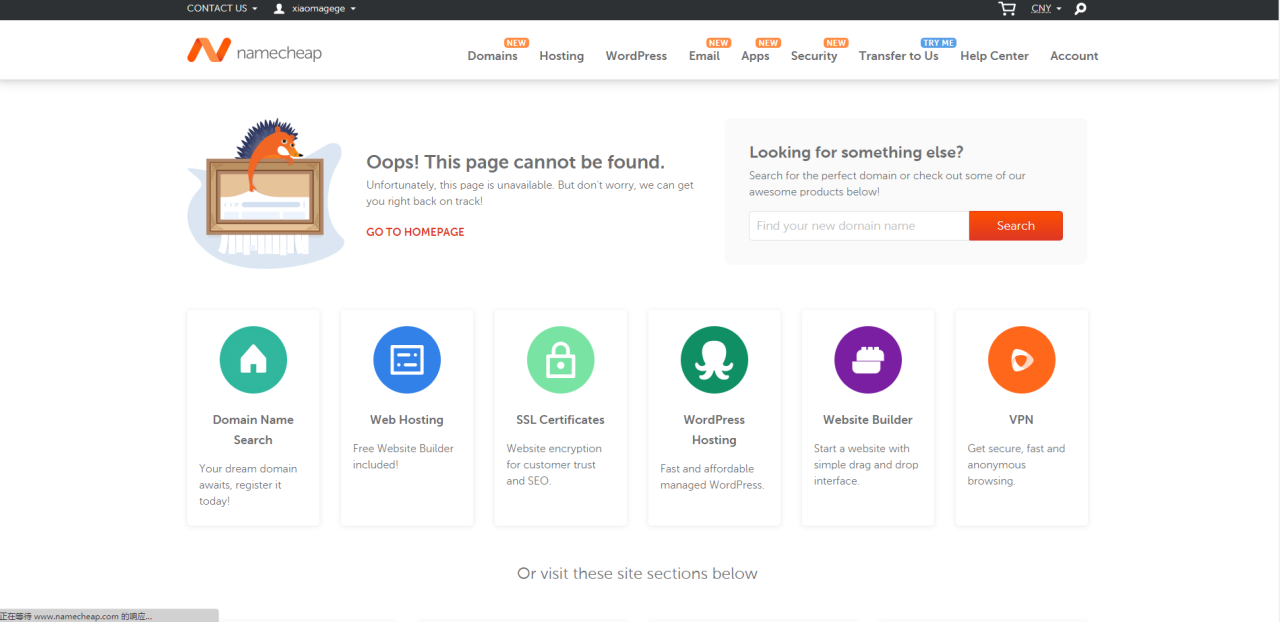
- 查看域名列表
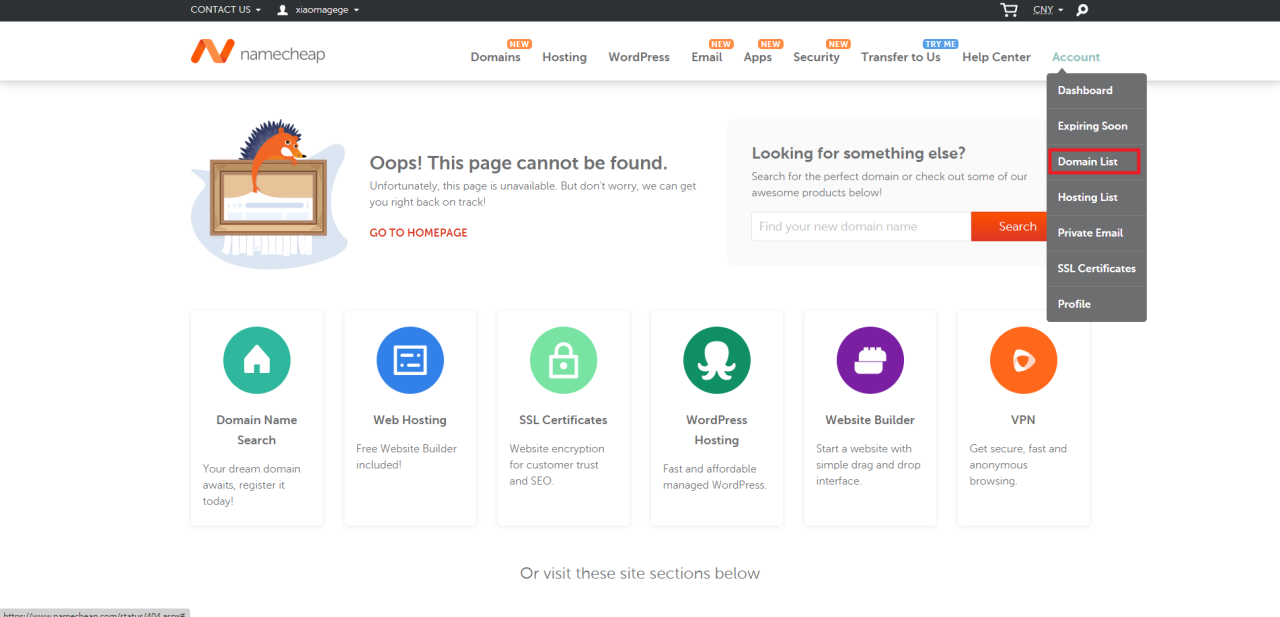
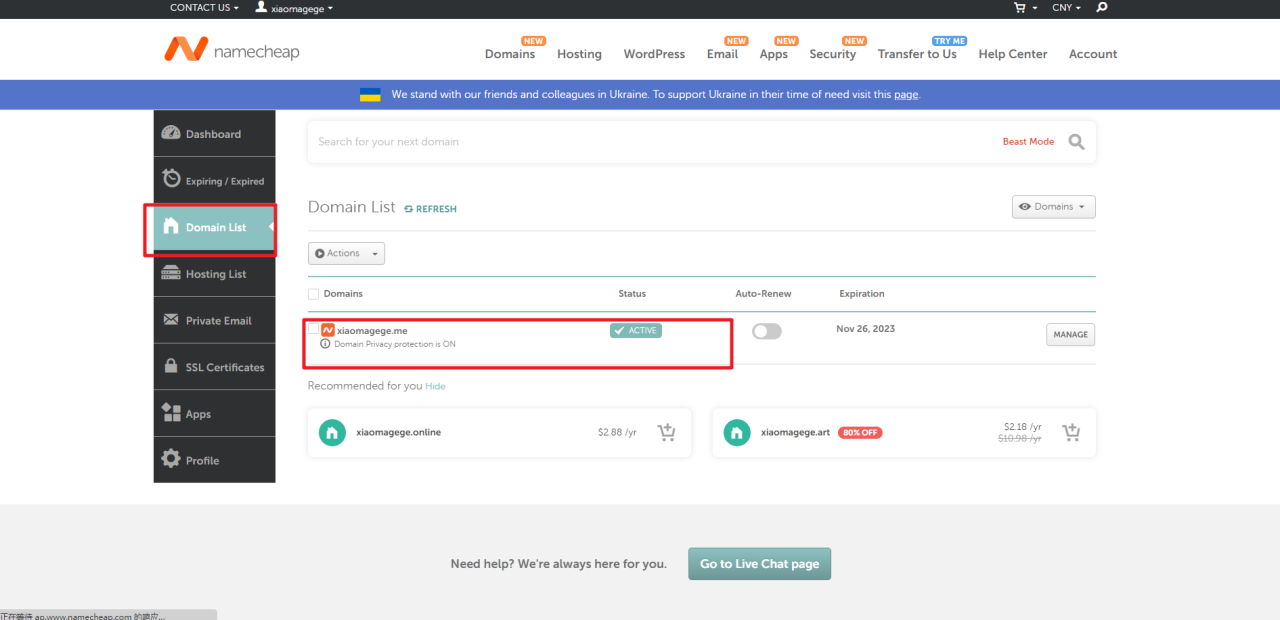
- 查看域名信息,可修改 DNS,点击上图域名后面的 MANAGE,即可进入域名管理页面。
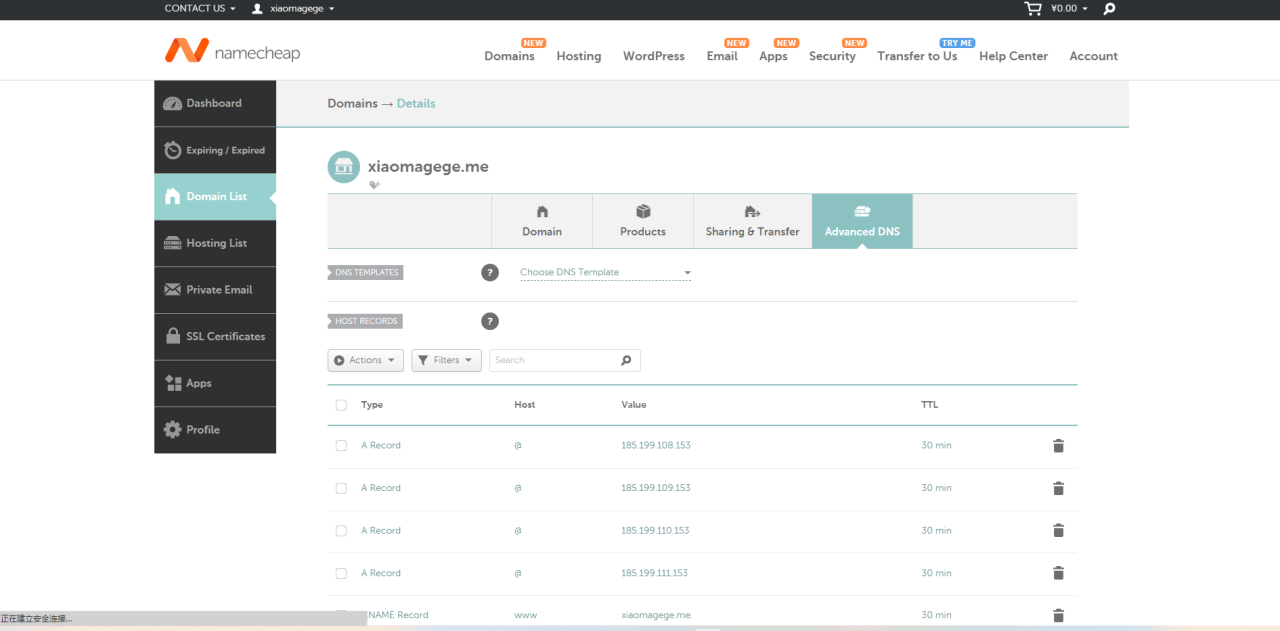
更多精彩内容:各种AI课程、AI技能课程、黑科技软件、网站小程序源码、副业小项目、PPT模板等精品素材、电商课程、推广引流课程等,尽在 天边资源网 。